Page 1
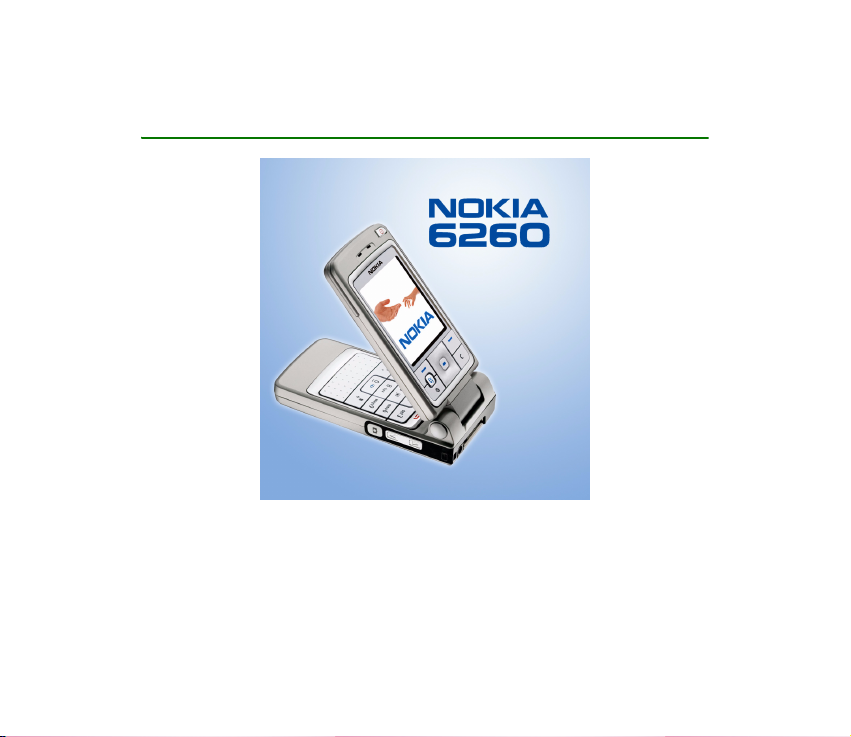
Guía del usuario del Nokia 6260
9231822
2ª edición ES
Page 2
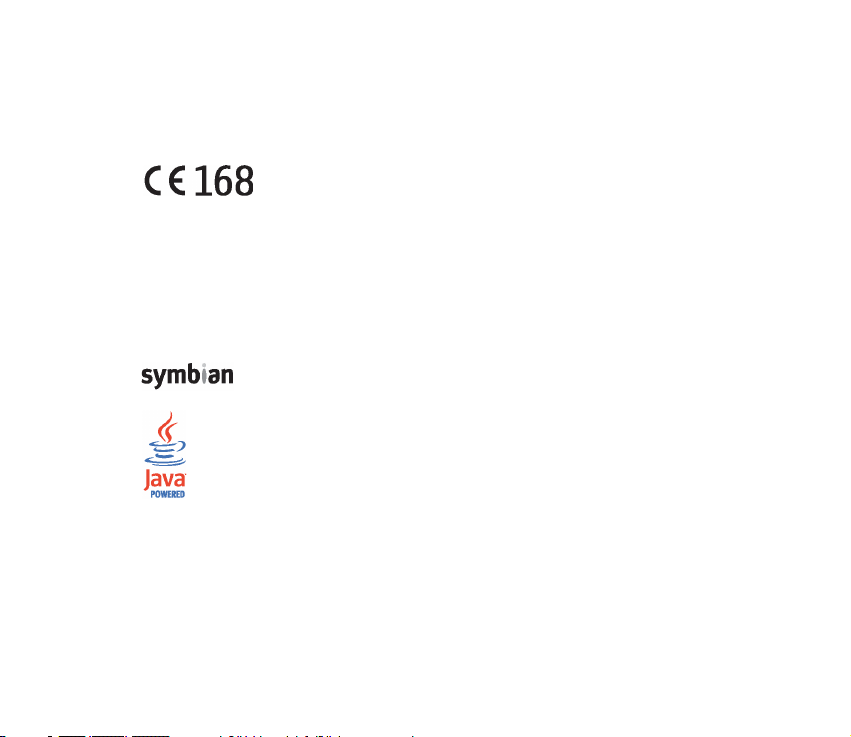
DECLARACIÓN DE CONFORMIDAD
Nosotros, NOKIA CORPORATION, declaramos bajo nuestra única responsabilidad, que el producto RM-25
se adapta a las condiciones dispuestas en la Normativa del consejo siguiente: 1999/5/CE. Existe una copia
de la Declaración de conformidad disponible en la dirección
http://www.nokia.com/phones/declaration_of_conformity/
Copyright © 2004 Nokia. Reservados todos los derechos.
Queda prohibida la reproducción, transferencia, distribución o almacenamiento de todo o parte del
contenido de este documento bajo cualquier forma sin el consentimiento previo y por escrito de Nokia.
Nokia, Nokia Connecting People, Pop-Port y Xpress-on son marcas registradas de Nokia Corporation. El
resto de los productos y nombres de compañías aquí mencionados pueden ser marcas comerciales o
registradas de sus respectivos propietarios.
Nokia tune es una melodía registrada por Nokia Corporation.
This product includes software licensed from Symbian Software Ltd © 1998-2004.
Symbian and Symbian OS are trademarks of Symbian Ltd.
Java™ and all Java-based marks are trademarks or registered trademarks of Sun
Microsystems, Inc.
Stac ®, LZS ®, ©1996, Stac, Inc., ©1994-1996 Microsoft Corporation. Includes one or more U.S. Patents:
No. 4701745, 5016009, 5126739, 5146221, and 5414425. Other patents pending.Hi/fn ®, LZS ®,©198898, Hi/fn. Includes one or more U.S. Patents: No. 4701745, 5016009, 5126739, 5146221, and 5414425.
Other patents pending.Part of the software in this product is © Copyright ANT Ltd. 1998. All rights
reserved.m-Router Connectivity Components © 2000-2002 Intuwave Limited. All rights reserved.
(www.intuwave.com)
Page 3
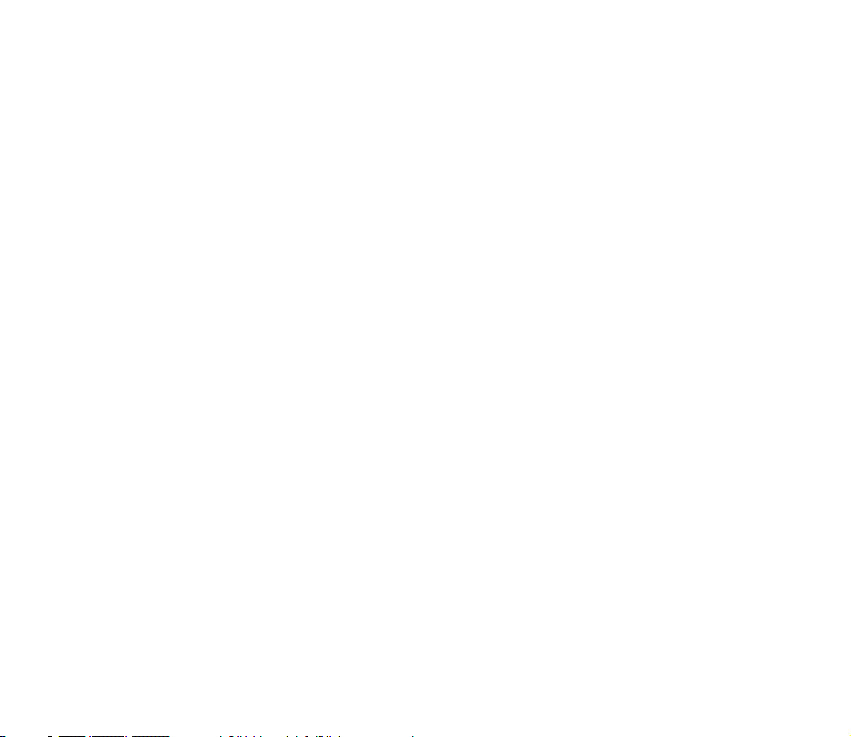
US Patent No 5818437 and other pending patents. T9 text input software Copyright (C) 1997-2004. Tegic
Communications, Inc. All rights reserved.
Bluetooth is a registered trademark of Bluetooth SIG, Inc.
Nokia opera con una política de desarrollo continuo y se reserva el derecho a realizar modificaciones y
mejoras en cualquiera de los productos descritos en este documento sin previo aviso.
Nokia no se responsabilizará bajo ninguna circunstancia de la pérdida de datos o ingresos ni de ningún
daño especial, incidental, consecuente o indirecto, independientemente de cuál sea su causa.
El contenido del presente documento se suministra tal cual. Salvo que así lo exija la ley aplicable, no se
ofrece ningún tipo de garantía, expresa o implícita, incluida, pero sin limitarse a, la garantía implícita de
comerciabilidad y adecuación a un fin particular con respecto a la exactitud, fiabilidad y contenido de
este documento. Nokia se reserva el derecho de revisar o retirar este documento en cualquier momento
sin previo aviso.
La disponibilidad de productos concretos puede variar de una región a otra. Consulte con su distribuidor
Nokia más cercano.
9231822/2ª edición ES
Page 4
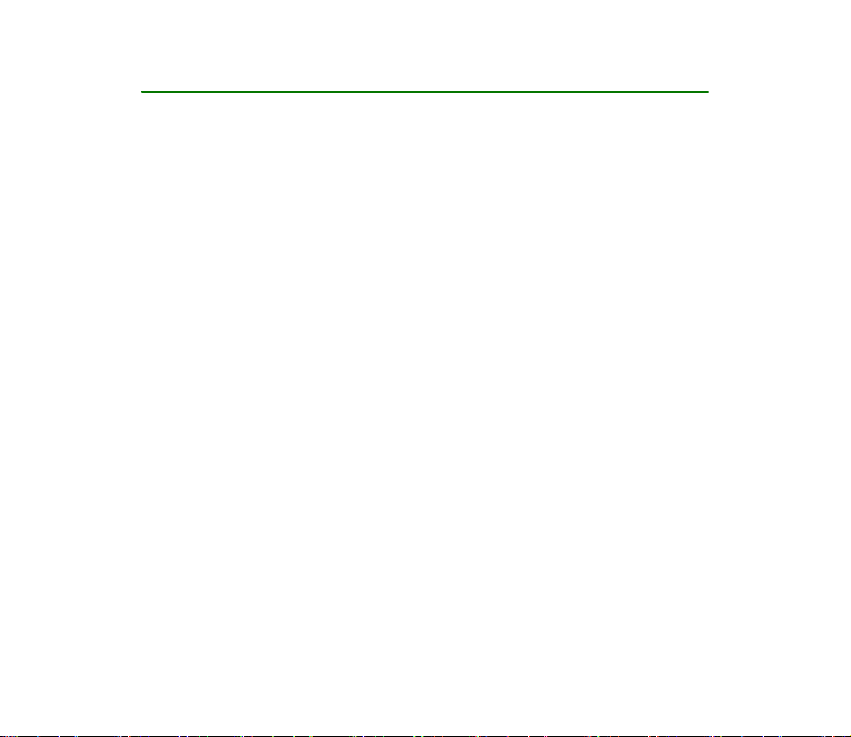
Índice
Para su seguridad .............................................................................................. 13
Información general.......................................................................................... 17
Pegatinas incluidas en el paquete de ventas.................................................................................... 17
Códigos de acceso .................................................................................................................................... 17
Código PIN .............................................................................................................................................. 17
Código PIN2............................................................................................................................................ 17
Código de bloqueo................................................................................................................................ 18
Códigos PUK y PUK2............................................................................................................................. 18
1. Conceptos básicos.......................................................................................... 19
Insertar una tarjeta SIM y una tarjeta MultiMediaCard............................................................... 19
Cargar la batería....................................................................................................................................... 21
Encendido y apagado del teléfono ...................................................................................................... 21
2. Su teléfono .................................................................................................... 23
Modos mecánicos..................................................................................................................................... 23
Modo Cerrado ........................................................................................................................................ 23
Modo Operativo..................................................................................................................................... 24
Modo Imágenes ..................................................................................................................................... 24
Modo Navegación................................................................................................................................. 25
Teclado protegido.................................................................................................................................. 25
Teclas y conectores .................................................................................................................................. 26
Indicadores en modo en espera............................................................................................................ 28
Menú............................................................................................................................................................ 29
Acciones comunes a todas las aplicaciones ..................................................................................... 30
Control de volumen ................................................................................................................................. 32
3. Funciones de llamada.................................................................................... 34
4Copyright © 2004 Nokia. All rights reserved.
Page 5
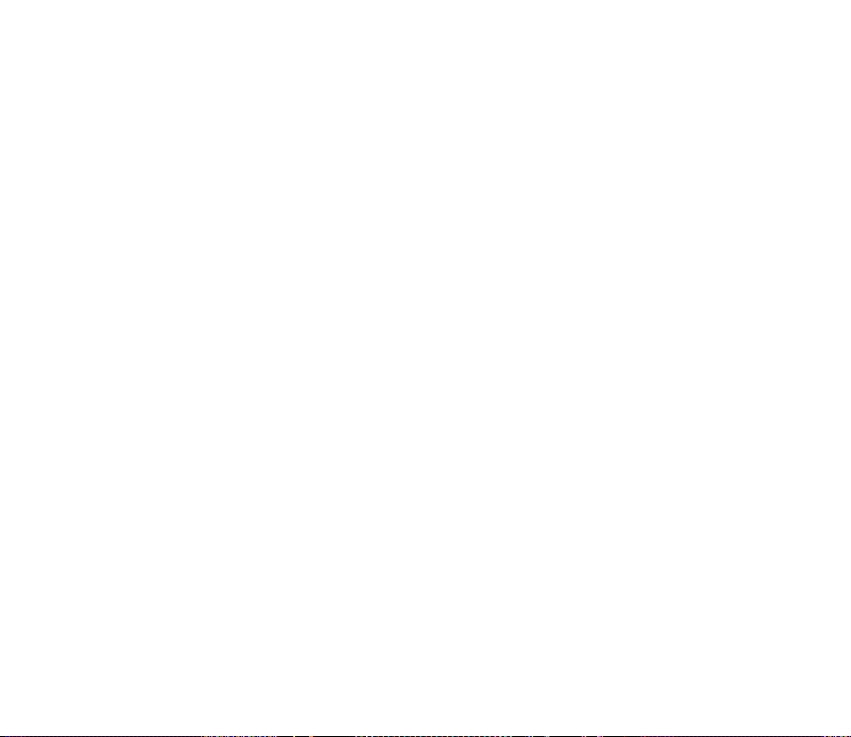
Hacer una llamada................................................................................................................................... 34
Utilizar el directorio de la Guía......................................................................................................... 34
Llamar al buzón de voz........................................................................................................................ 35
Marcación rápida .................................................................................................................................. 35
Realizar una llamada de multiconferencia.................................................................................... 36
Responder a una llamada....................................................................................................................... 37
Opciones durante una llamada ......................................................................................................... 37
Llamada en espera................................................................................................................................ 38
Desviar llamadas ................................................................................................................................... 38
Pulsar para hablar .................................................................................................................................... 39
Ajustes de pulsar para hablar............................................................................................................ 40
Conexión al servicio de pulsar para hablar.................................................................................... 41
Llamada mediante pulsar para hablar............................................................................................. 42
Recepción de una llamada mediante pulsar para hablar....................................................... 43
Solicitudes de devolución de llamadas........................................................................................... 44
Envío de una solicitud de devolución de llamada.................................................................... 44
Guardar el remitente de la solicitud de devolución de llamada .......................................... 45
Uso de los grupos.................................................................................................................................. 45
Añadir un grupo................................................................................................................................. 45
Unión a un grupo existente............................................................................................................ 46
Recepción de una invitación .......................................................................................................... 46
Registro de llamadas y registro general............................................................................................. 47
Registro de últimas llamadas ............................................................................................................ 47
Duración de la llamada ....................................................................................................................... 49
Visualización del registro general .................................................................................................... 49
Contador de datos GPRS..................................................................................................................... 50
4. Escritura de texto.......................................................................................... 51
Uso de la introducción de texto tradicional ..................................................................................... 51
5Copyright © 2004 Nokia. All rights reserved.
Page 6
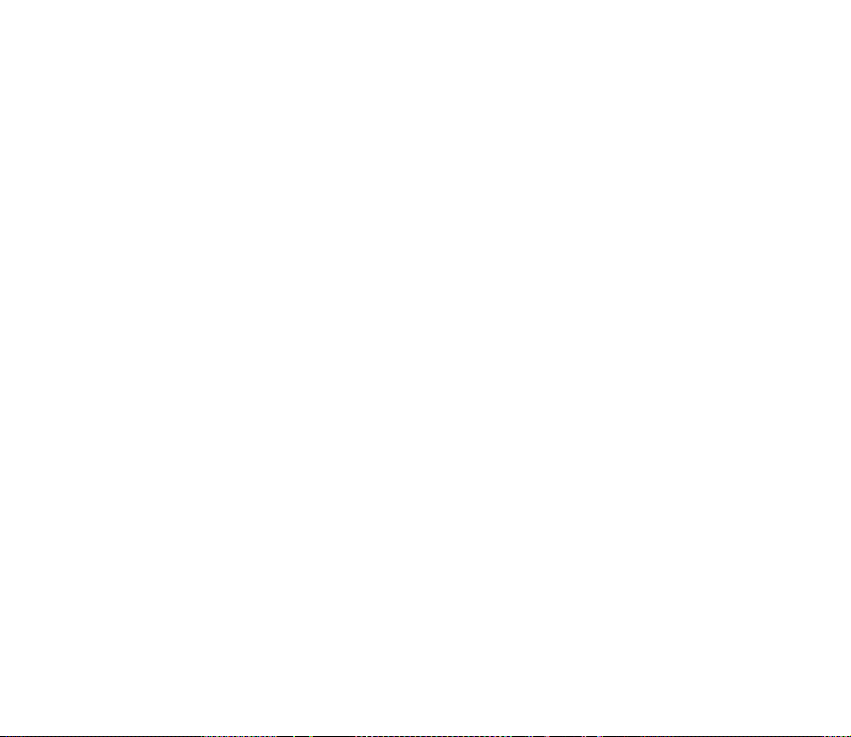
Uso de la introducción de texto predictivo....................................................................................... 52
Sugerencias para escribir texto ............................................................................................................ 53
Copia de texto al portapapeles............................................................................................................. 54
5. Información personal .................................................................................... 56
Guía .............................................................................................................................................................. 56
Gestión de los contactos..................................................................................................................... 56
Añadir una señal de llamada ............................................................................................................. 57
Marcación mediante voz..................................................................................................................... 58
Asignación de una grabación a un número de teléfono ........................................................ 59
Llamada mediante grabación......................................................................................................... 59
Asignación de teclas de marcación rápida .................................................................................... 60
Presencia..................................................................................................................................................... 60
Cambio de la información de disponibilidad................................................................................. 61
Modificación de la lista de contactos que pueden ver su información de Presencia ....... 62
Contactos públicos............................................................................................................................ 63
Contactos privados............................................................................................................................ 64
Contactos bloqueados...................................................................................................................... 65
Actualización de la información de Presencia.............................................................................. 65
Ajustes de Presencia............................................................................................................................. 66
Posicionamiento........................................................................................................................................ 67
Agenda......................................................................................................................................................... 68
Creación de entradas de Agenda...................................................................................................... 68
Vistas de la Agenda .............................................................................................................................. 69
Tareas........................................................................................................................................................... 70
Importación de datos desde teléfonos Nokia compatibles........................................................... 71
6. Multimedia..................................................................................................... 72
Cámara ........................................................................................................................................................ 72
Hacer una foto o grabar un videoclip ............................................................................................. 72
6Copyright © 2004 Nokia. All rights reserved.
Page 7
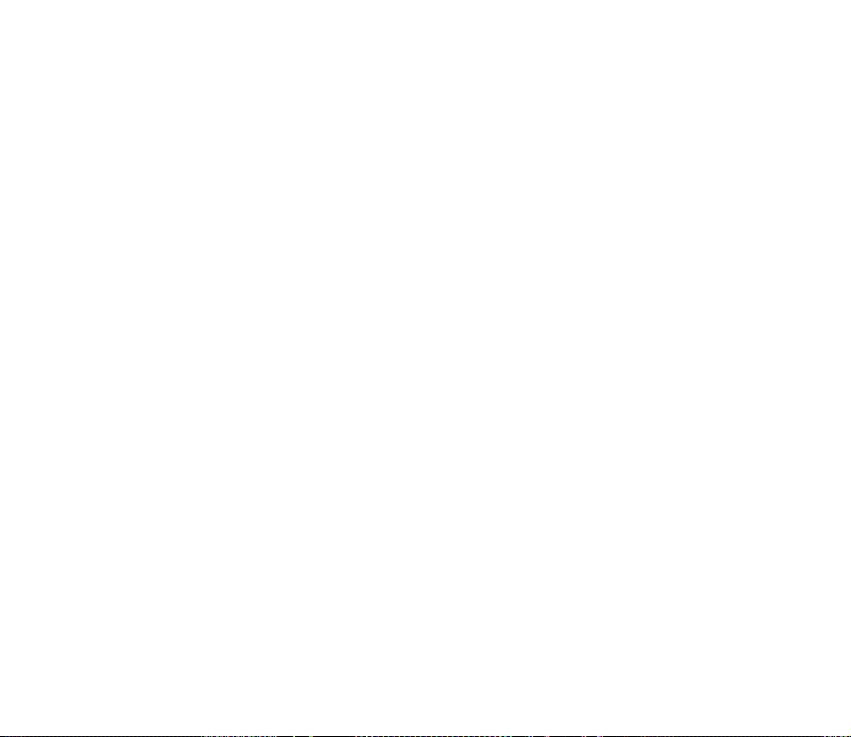
Tamaño y orientación de las imágenes........................................................................................... 74
Ajustes de la cámara............................................................................................................................ 75
Visualización de imágenes ................................................................................................................. 76
Ampliación o reducción de imágenes guardadas..................................................................... 77
Accesos directos durante la ampliación o reducción.............................................................. 78
RealPlayer™ ................................................................................................................................................ 78
Reproducción de archivos multimedia............................................................................................ 79
Accesos directos durante la reproducción.................................................................................. 80
Cambio de ajustes................................................................................................................................. 81
Radio ............................................................................................................................................................ 81
Sintonizar y guardar un canal de radio .......................................................................................... 83
Utilizar la radio...................................................................................................................................... 83
Utilización de la lista de canales...................................................................................................... 84
Galería.......................................................................................................................................................... 85
Acceso a archivos.................................................................................................................................. 86
Otras carpetas predeterminadas....................................................................................................... 87
Carpeta Mensajes con gráficos...................................................................................................... 87
Carpeta Papeles tapiz....................................................................................................................... 87
Carpeta de logotipos de presencia ............................................................................................... 88
Descarga de archivos ........................................................................................................................... 88
Carga de imágenes en un servidor de imágenes.......................................................................... 88
7. Mensajes ........................................................................................................ 90
Escritura y envío de mensajes............................................................................................................... 92
Ajustes para multimedia ..................................................................................................................... 94
Ajustes para correo............................................................................................................................... 95
Buzón entrada: recepción de mensajes.............................................................................................. 95
Visualización de objetos multimedia............................................................................................... 96
Recepción de mensajes inteligentes................................................................................................ 96
7Copyright © 2004 Nokia. All rights reserved.
Page 8
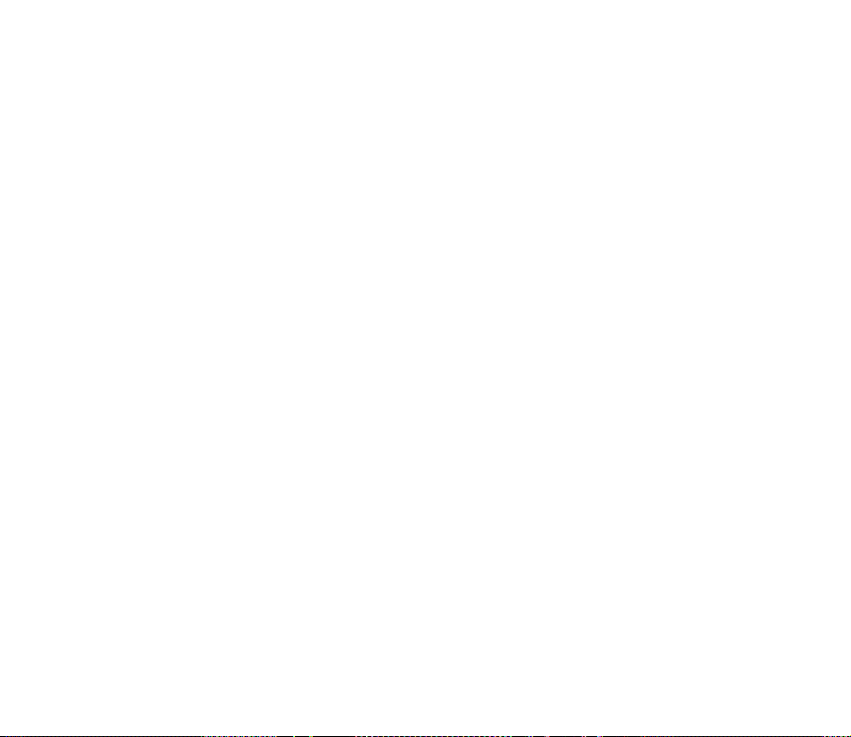
Recepción de mensajes de servicios ................................................................................................ 98
Mis carpetas ............................................................................................................................................. 98
Buzón de correo........................................................................................................................................ 98
Recuperación de mensajes de correo del buzón .......................................................................... 99
Eliminación de mensajes de correo............................................................................................... 100
Buzón salida............................................................................................................................................ 101
Visualización de mensajes en una tarjeta SIM ............................................................................. 102
Información de célula .......................................................................................................................... 102
Editor de comandos de servicio......................................................................................................... 103
Ajustes de Mensajes ............................................................................................................................. 103
Mensajes de texto.............................................................................................................................. 104
Mensajes multimedia........................................................................................................................ 105
Mensajes de correo............................................................................................................................ 107
Ajustes para buzones de correo.................................................................................................. 107
Mensajes de servicio ......................................................................................................................... 109
Información de célula....................................................................................................................... 109
Ajustes para la carpeta Otros ......................................................................................................... 110
Chat........................................................................................................................................................... 110
Conexión a un servidor de chat ..................................................................................................... 111
Modificación de los ajustes de Chat............................................................................................. 112
Unión a un grupo de chat y abandono del grupo..................................................................... 112
Búsqueda de grupos de chat y usuarios ...................................................................................... 113
Participación en un grupo de chat................................................................................................ 114
Grabación de mensajes................................................................................................................. 115
Bloqueo de mensajes..................................................................................................................... 115
Inicio y visualización de conversaciones individuales ............................................................. 115
Contactos de chat.............................................................................................................................. 117
Creación de nuevos grupos de chat.............................................................................................. 118
Edición de ajustes de un grupo de chat................................................................................... 119
8Copyright © 2004 Nokia. All rights reserved.
Page 9
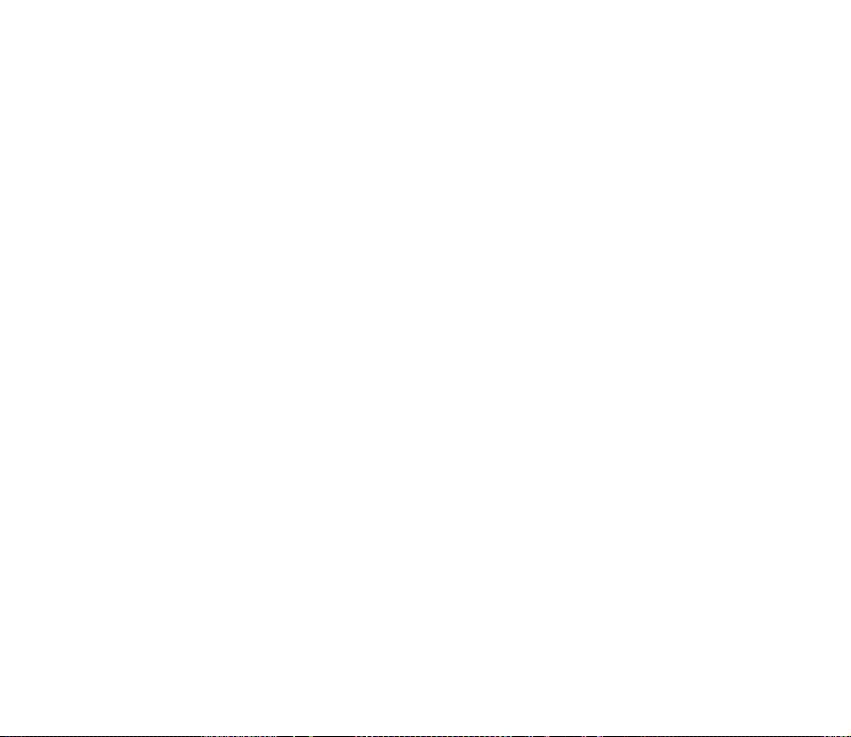
Restricción de acceso a un grupo de chat............................................................................... 119
Servidores de Chat y de Presencia ................................................................................................ 119
8. Herramientas................................................................................................ 121
Aplicaciones ............................................................................................................................................ 121
Descarga de aplicaciones................................................................................................................. 122
Instalación de aplicaciones............................................................................................................. 123
Instalación de aplicaciones Java™ ............................................................................................. 124
Inicio de una aplicación ................................................................................................................... 125
Otras opciones disponibles para una aplicación o conjunto de aplicaciones ............... 125
Estado de la memoria de las aplicaciones .................................................................................. 126
Eliminar una aplicación.................................................................................................................... 126
Gestor de archivos................................................................................................................................. 127
Recibir archivos vía infrarrojos ...................................................................................................... 127
Visualización del consumo de memoria ...................................................................................... 128
Comandos de voz................................................................................................................................... 129
Asociación de un comando de voz a una aplicación ............................................................... 130
Inicio de aplicaciones mediante comandos de voz .................................................................. 131
Reproducción, borrado o cambio de un comando de voz ...................................................... 131
Sistema de gestión de dispositivos................................................................................................... 131
9. Personalización del teléfono....................................................................... 134
Modos ....................................................................................................................................................... 134
Temas........................................................................................................................................................ 135
Ajustes ...................................................................................................................................................... 137
Cambio de ajustes generales .......................................................................................................... 137
Ajustes del teléfono........................................................................................................................... 138
Ajustes de llamadas........................................................................................................................... 140
Ajustes de conexión .......................................................................................................................... 142
Puntos de acceso ............................................................................................................................ 142
9Copyright © 2004 Nokia. All rights reserved.
Page 10
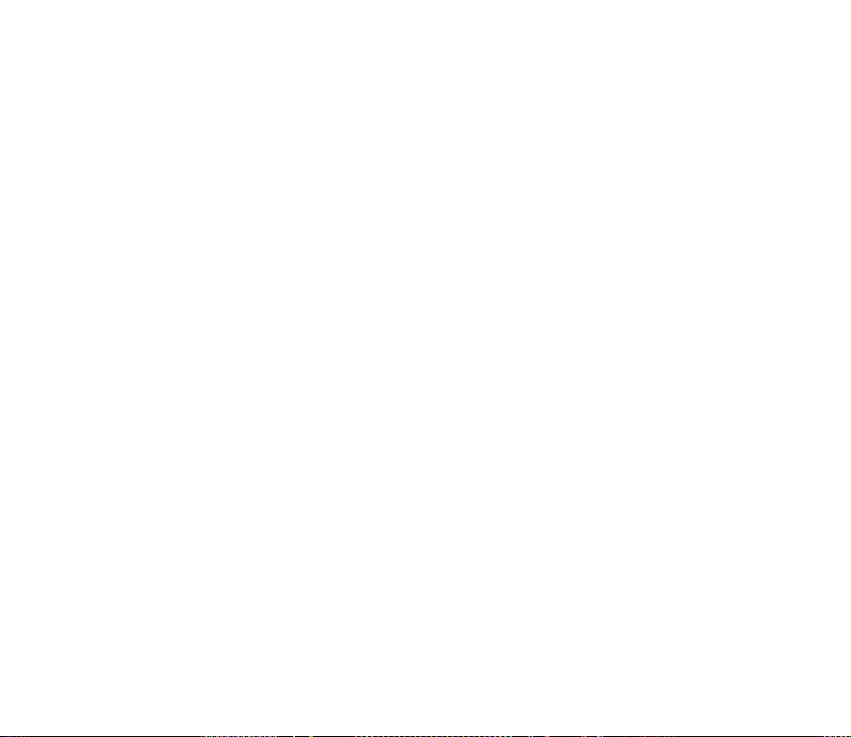
GPRS................................................................................................................................................... 146
Llamada de datos............................................................................................................................ 146
Fecha y hora........................................................................................................................................ 147
Seguridad.............................................................................................................................................. 147
Teléfono y SIM................................................................................................................................. 148
Gestión de certificados ................................................................................................................. 149
Restricciones ....................................................................................................................................... 152
Red ......................................................................................................................................................... 152
Ajustes de equipamiento ................................................................................................................. 153
Ir a.............................................................................................................................................................. 153
10.Extras.......................................................................................................... 155
Monedero ............................................................................................................................................... 155
Introducción del código del monedero........................................................................................ 155
Almacenamiento de detalles de tarjetas personales ............................................................... 156
Creación de notas personales......................................................................................................... 157
Creación de modos de monedero .................................................................................................. 158
Recuperación de información del Monedero para el navegador.......................................... 159
Consulta de detalles de entradas .................................................................................................. 160
Ajustes del Monedero ....................................................................................................................... 160
Restablecimiento de los ajustes del Monedero y su código .................................................. 160
Calculadora ............................................................................................................................................. 161
Conversor................................................................................................................................................. 162
Conversión de unidades ................................................................................................................... 162
Configuración de una moneda base y tipos de cambio.......................................................... 163
Notas......................................................................................................................................................... 164
Reloj........................................................................................................................................................... 164
Cambio de ajustes del reloj ............................................................................................................. 164
Configuración de alarmas................................................................................................................ 164
Personalización del tono de alarma.......................................................................................... 165
10Copyright © 2004 Nokia. All rights reserved.
Page 11
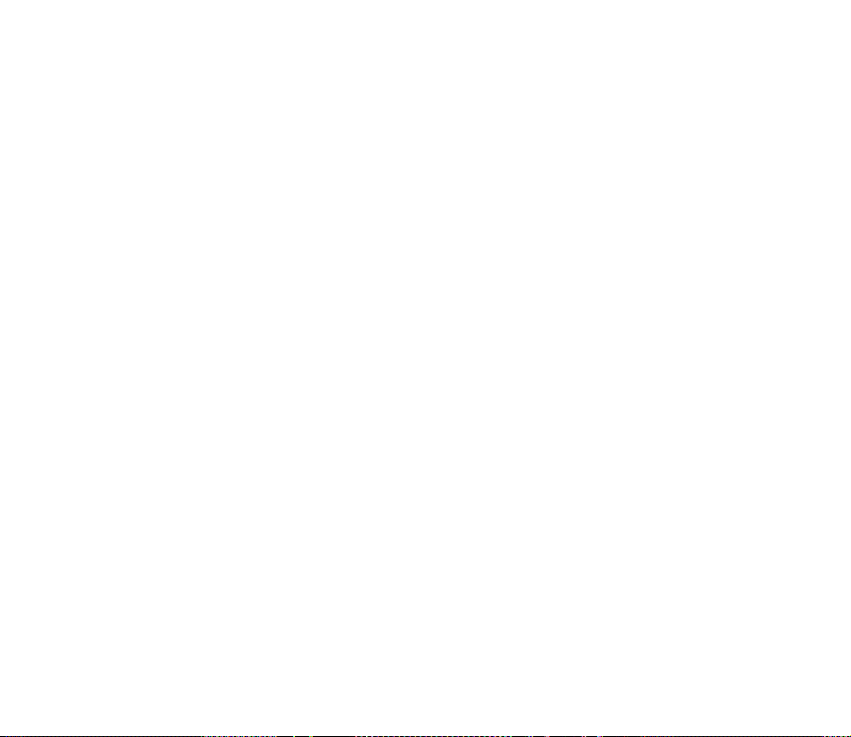
Grabadora ................................................................................................................................................ 165
Tarjeta de memoria............................................................................................................................... 166
Formateo de la tarjeta de memoria .............................................................................................. 167
Copias de seguridad y restauración de información................................................................ 168
Bloqueo de la tarjeta de memoria................................................................................................. 168
Desbloqueo de la tarjeta de memoria....................................................................................... 168
Comprobación del consumo de memoria.................................................................................... 169
Quickword................................................................................................................................................ 169
Quickpoint ............................................................................................................................................... 169
11.Servicios y aplicaciones ............................................................................. 170
Web (navegador móvil)........................................................................................................................ 170
Pasos básicos para el acceso .......................................................................................................... 170
Configuración del teléfono para el servicio de navegador..................................................... 171
Recepción de ajustes en un mensaje inteligente .................................................................. 171
Introducción manual de los ajustes .......................................................................................... 171
Establecimiento de una conexión ................................................................................................. 172
Visualización de favoritos................................................................................................................ 172
Añadir favoritos manualmente................................................................................................... 173
Navegación .......................................................................................................................................... 173
Teclas y comandos utilizados en la navegación .................................................................... 174
Guardar favoritos............................................................................................................................ 175
Visualización de páginas guardadas ......................................................................................... 175
Descarga ............................................................................................................................................... 176
Comprar un elemento.................................................................................................................... 176
Verificación de un elemento antes de descargarlo............................................................... 177
Finalización de una conexión......................................................................................................... 177
Ajustes del navegador....................................................................................................................... 178
Juegos ....................................................................................................................................................... 179
11Copyright © 2004 Nokia. All rights reserved.
Page 12
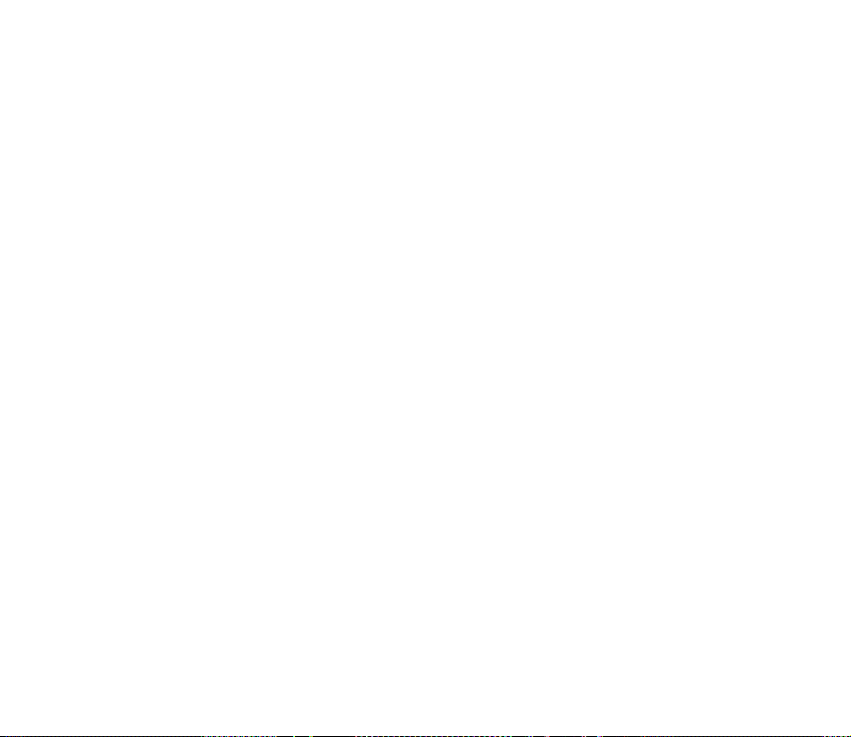
12.Conectividad............................................................................................... 180
Conexión Bluetooth .............................................................................................................................. 180
Ajustes de la conexión Bluetooth.................................................................................................. 181
Envío de datos mediante la tecnología Bluetooth ................................................................... 182
Vista de dispositivos vinculados .................................................................................................... 184
Recepción de datos mediante la tecnología inalámbrica Bluetooth................................... 185
Desactivación de la conexión Bluetooth..................................................................................... 185
Conexión de infrarrojos ....................................................................................................................... 185
VPN............................................................................................................................................................ 187
Gestor de conexiones ........................................................................................................................... 188
Consulta de los detalles de una conexión................................................................................... 188
Finalizar conexiones.......................................................................................................................... 189
Conexión del teléfono a un ordenador compatible ..................................................................... 189
Utilizar el teléfono como módem ..................................................................................................... 190
Sincronización remota ......................................................................................................................... 190
Creación de perfiles de sincronización nuevos.......................................................................... 191
Sincronización de datos................................................................................................................... 192
13.Cómo solucionar los problemas ................................................................ 193
Preguntas y respuestas ........................................................................................................................ 195
14.Información sobre la batería..................................................................... 200
Cuidado y mantenimiento .............................................................................. 203
Información adicional sobre seguridad.......................................................... 205
12Copyright © 2004 Nokia. All rights reserved.
Page 13
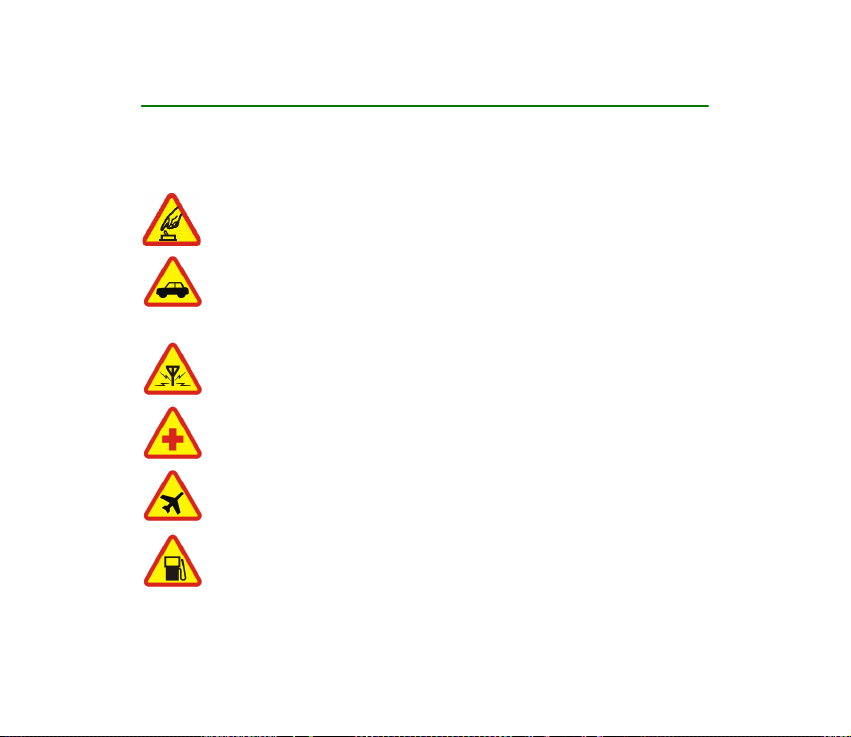
Para su seguridad
Lea estas sencillas instrucciones. No respetar las normas puede ser peligroso o ilegal. Lea la
guía del usuario completa para más información.
ENCIENDA EL TELÉFONO SIN RIESGOS
No encienda el teléfono donde el uso de teléfonos móviles esté prohibido o si
puede causar interferencias o comportar algún peligro.
LA PRECAUCIÓN EN CARRETERA ES LO PRINCIPAL
Respete la legislación local. Tenga siempre las manos libres para maniobrar con
el vehículo mientras conduce. Recuerde que la primera norma de conducción en
carretera es la precaución.
INTERFERENCIAS
Todos los teléfonos móviles pueden ser susceptibles a interferencias que podrían
afectar a su rendimiento.
APAGUE EL TELÉFONO EN LOS HOSPITALES
Siga todas las restricciones existentes. Apague el teléfono cuando se encuentre
cerca de un aparato médico.
APAGUE EL TELÉFONO EN LOS AVIONES
Siga todas las restricciones existentes. El uso de dispositivos móviles puede
causar interferencias en los aviones.
APAGUE EL TELÉFONO EN LAS GASOLINERAS
No utilice el teléfono en gasolineras. No lo utilice cerca de combustible o de
productos químicos.
13Copyright © 2004 Nokia. All rights reserved.
Page 14
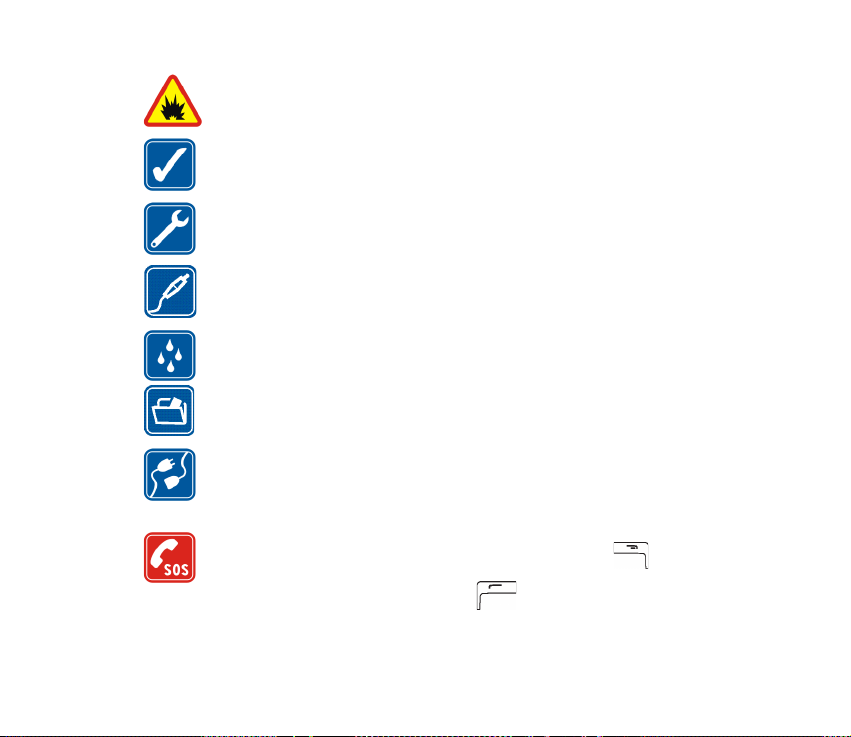
APAGUE EL TELÉFONO CERCA DE MATERIALES EXPLOSIVOS
Siga todas las restricciones existentes. No utilice el teléfono en lugares donde se
realicen explosiones.
UTILÍCELO RAZONABLEMENTE
Utilice el teléfono sólo en la posición normal tal como se explica en la
documentación del producto. No toque la antena si no es necesario.
SERVICIO TÉCNICO CUALIFICADO
El producto sólo debe instalarlo o repararlo el personal del servicio técnico
cualificado.
EQUIPAMIENTO Y BATERÍAS
Utilice únicamente equipamiento y baterías aprobados. No conecte productos
que sean incompatibles.
RESISTENCIA AL AGUA
Su teléfono no es resistente al agua. Manténgalo seco.
COPIAS DE SEGURIDAD
Recuerde hacer copias de seguridad o llevar un registro por escrito de toda la
información importante que guarda en el teléfono.
CONEXIÓN CON OTROS DISPOSITIVOS
Si desea conectarse con otro dispositivo, antes lea la guía del usuario
correspondiente para conocer con detalle las instrucciones de seguridad. No
conecte productos que sean incompatibles.
LLAMADAS DE EMERGENCIA
Asegúrese de que el teléfono está encendido y en servicio. Pulse tantas
veces como sea preciso para borrar la pantalla y volver a la pantalla de inicio.
Marque el número de emergencia y pulse . Indique su ubicación. No
interrumpa la llamada hasta que se le dé permiso para hacerlo.
14Copyright © 2004 Nokia. All rights reserved.
Page 15
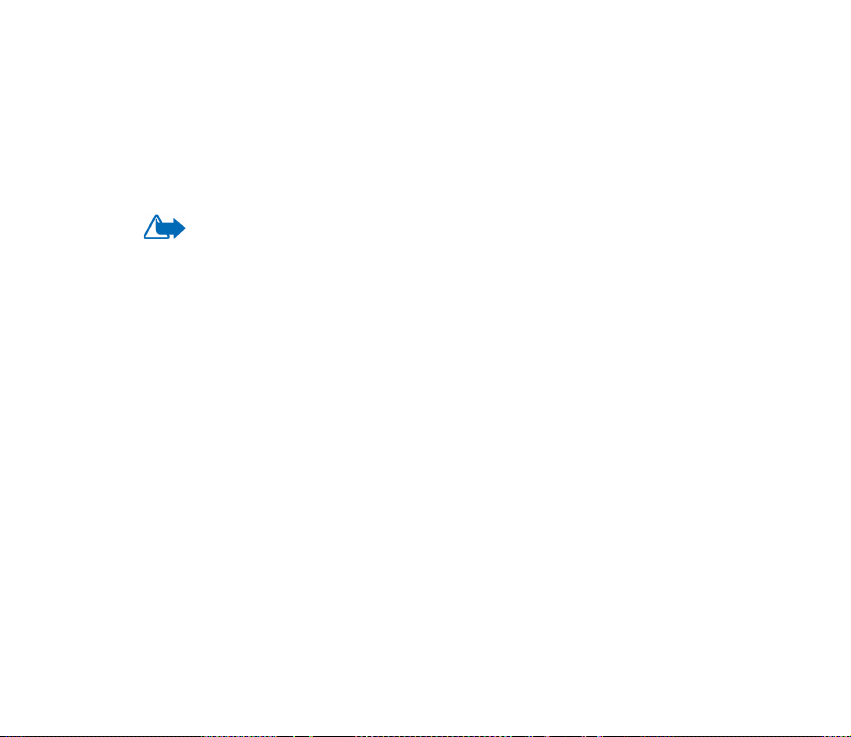
■ Acerca del dispositivo
El teléfono móvil descrito en esta guía está aprobado para su uso en las redes EGSM 900 y
GSM 1800 y 1900. Póngase en contacto con su proveedor de servicios para obtener más
información sobre redes.
Al utilizar las funciones de este dispositivo, respete la legislación, así como la privacidad y
los derechos legítimos de las demás personas.
Aviso: Para utilizar las funciones de este dispositivo, salvo la alarma del reloj, debe
estar encendido. No encienda el teléfono donde el uso de teléfonos móviles pueda
causar interferencias o comportar algún peligro.
■ Servicios de Red
Para utilizar el teléfono, debe tener contratados los servicios de un proveedor de servicios
inalámbricos. La mayoría de las funciones de este teléfono dependen de las funciones de la
red inalámbrica para poder utilizarse. Estos Servicios de Red puede que no estén disponibles
en todas las redes o que necesite llegar a algún acuerdo específico con su proveedor de
servicios para poder utilizar los Servicios de Red. También es posible que el proveedor de
servicios le facilite instrucciones adicionales sobre cómo utilizarlas y le indique qué cargos
son aplicables en cada caso. Algunas redes pueden tener ciertas limitaciones que afectan al
modo en que puede utilizar los Servicios de Red. Por ejemplo, algunas redes tal vez no
admitan todos los caracteres y servicios que dependan del idioma.
Es posible que el proveedor de servicios haya solicitado que determinadas funciones no
estén habilitadas o activadas en el teléfono. En ese caso, no aparecerán en el menú del
teléfono. Póngase en contacto con su proveedor de servicios para obtener más información.
Este teléfono admite los protocolos WAP 2.0 (HTTP y SSL) que se ejecutan en los protocolos
TCP/IP. Algunas funciones de este teléfono dependen de la red para poder utilizar dichas
tecnologías.
15Copyright © 2004 Nokia. All rights reserved.
Page 16
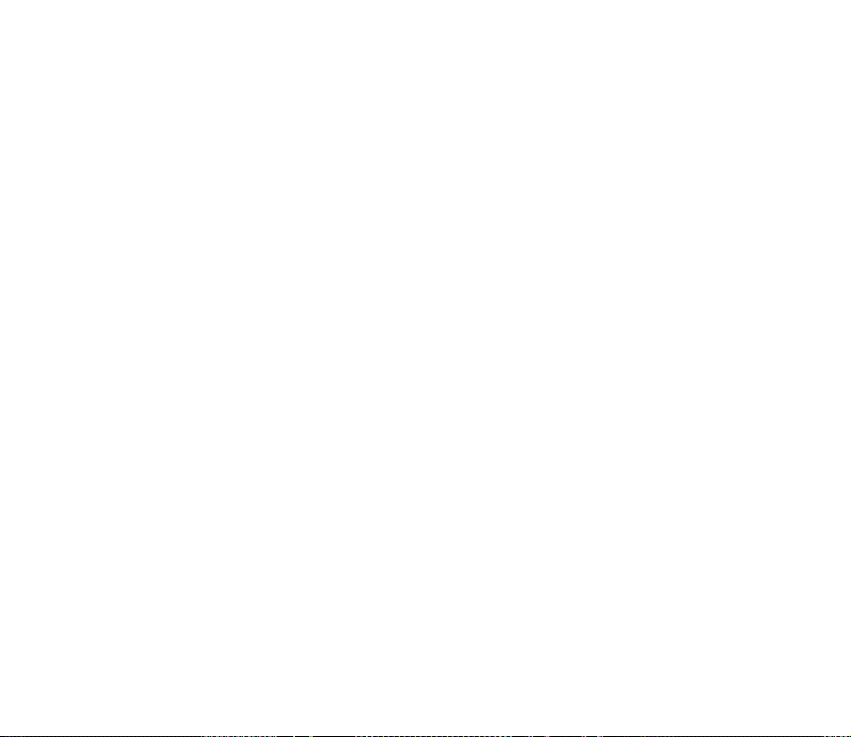
■ Memoria compartida
Las siguientes funciones de este dispositivo pueden compartir memoria: Guía, mensajes de
texto y multimedia, imágenes y señales de llamada, grabadora de vídeo, RealOne Player
notas de la Agenda y de tareas, y aplicaciones descargadas. El uso de una o más de estas
funciones puede reducir la memoria disponible para el resto de las funciones que comparten
memoria. Por ejemplo, la memoria disponible puede agotarse por completo si guarda
muchas imágenes. Puede que el teléfono muestre un mensaje indicando que la memoria está
llena si trata de utilizar una función que comparte memoria. En ese caso, borre parte de la
información o entradas almacenadas en las funciones que comparten memoria antes de
continuar. Algunas funciones puede que tengan asignada de manera específica una
determinada cantidad de memoria además de la memoria que comparten con otras
funciones.
TM
,
16Copyright © 2004 Nokia. All rights reserved.
Page 17
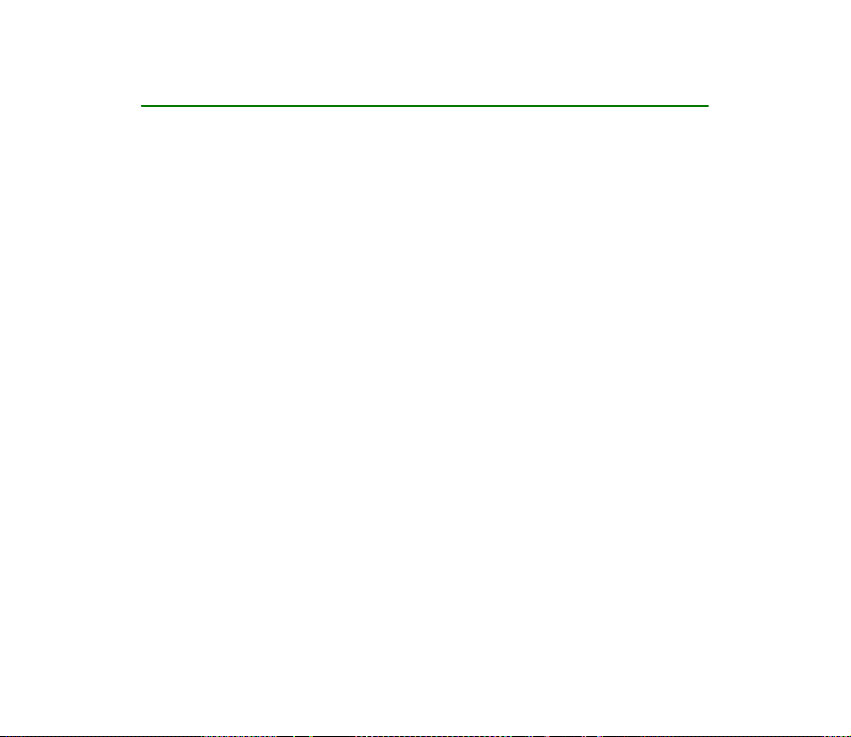
Información general
■ Pegatinas incluidas en el paquete de ventas
Las pegatinas incluidas en la tarjeta de garantía, en el paquete de ventas,
contienen información importante para fines de soporte al cliente y servicio. El
paquete también incluye instrucciones sobre el uso de dichas pegatinas.
■ Códigos de acceso
Código PIN
El código PIN (número de identificación personal, de 4 a 8 dígitos) le ayudará a
protege su tarjeta SIM del uso no autorizado. El código PIN se suministra
habitualmente con la tarjeta SIM.
Después de tres entradas incorrectas de código PIN consecutivas, se bloquea el
código. Si el código PIN está bloqueado, tiene que desbloquearlo con el código
PUK para poder volver a utilizar la tarjeta SIM.
Código PIN2
El código PIN2 (de 4 a 8 dígitos), suministrado con algunas tarjetas SIM, es
necesario para acceder a algunas funciones.
17Copyright © 2004 Nokia. All rights reserved.
Page 18
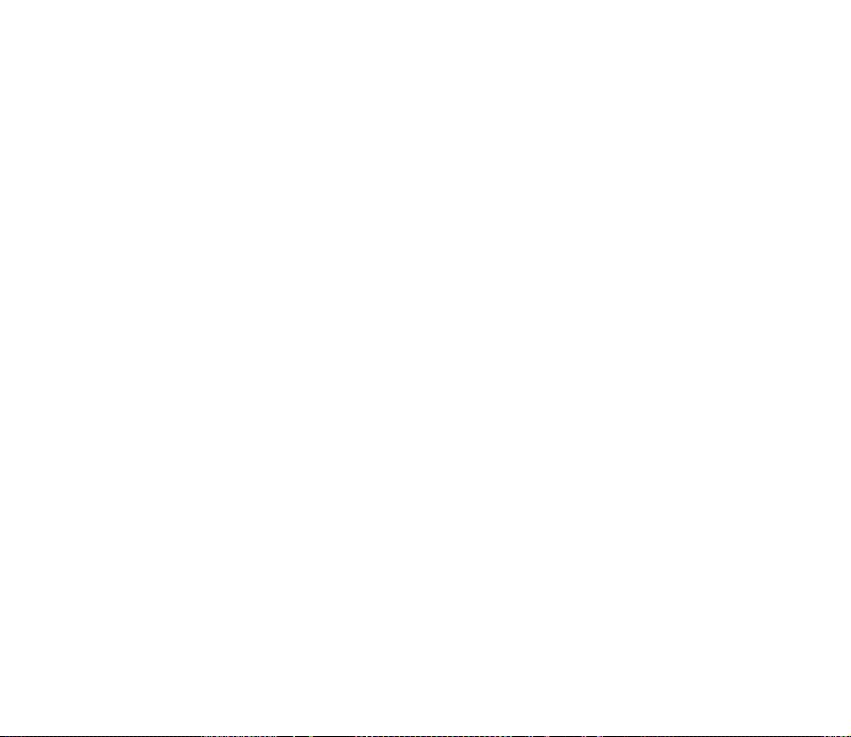
Código de bloqueo
El código de bloqueo (5 dígitos) se puede usar para bloquear el teléfono y el
teclado con el fin de evitar el uso no autorizado.
El código de bloqueo predeterminado es 12345. Para evitar el uso no autorizado
del teléfono, cambie el código de bloqueo. Mantenga el nuevo código en un lugar
secreto, seguro y alejado del teléfono.
Códigos PUK y PUK2
El código PUK (Personal Unblocking Key o clave de desbloqueo personal) tiene 8
dígitos y es necesario para cambiar un código PIN bloqueado. Para cambiar un
código PIN2 bloqueado, es necesario el código PUK2. Si no le han proporcionado
los códigos con la tarjeta SIM, póngase en contacto con el operador que le
suministró la tarjeta SIM para obtenerlos.
18Copyright © 2004 Nokia. All rights reserved.
Page 19
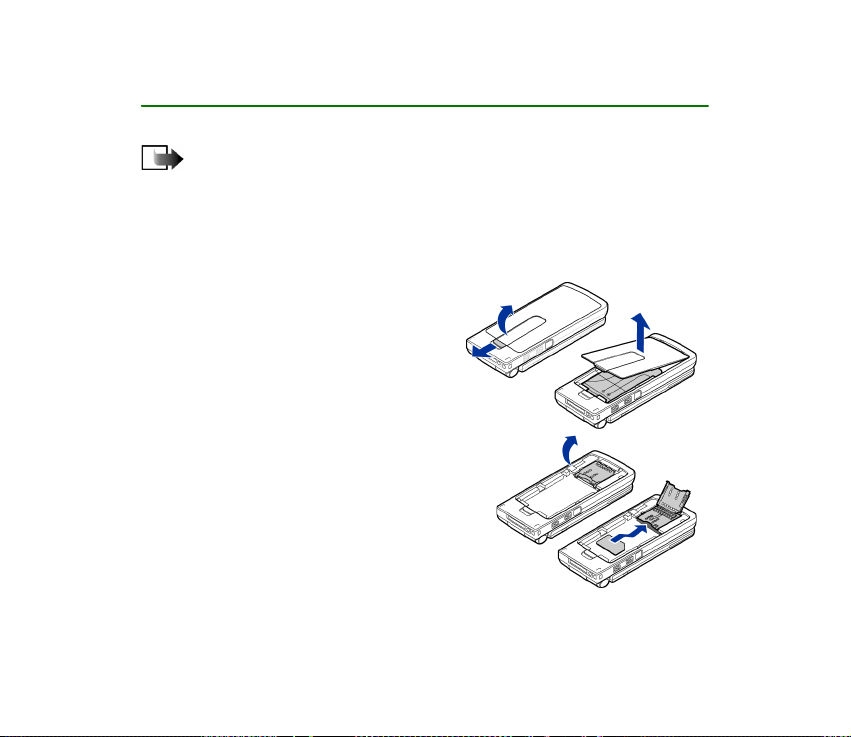
1. Conceptos básicos
Nota: Antes de extraer la carcasa, cerciórese de que el teléfono esté apagado y
desconecte el cargador o cualquier otro dispositivo. Evite tocar los componentes
electrónicos mientras cambia las carcasas. Guarde y utilice siempre el dispositivo
con las carcasas colocadas.
■ Insertar una tarjeta SIM y una tarjeta MultiMediaCard
1. Abra la carcasa: con la parte posterior del
teléfono mirando hacia usted, presione la
pestaña de bloqueo en la dirección de la
flecha y levante la carcasa.
2. Abra el soporte de la tarjeta de memoria
pulsando con cuidado. Inserte la tarjeta SIM
en la ranura inferior. Compruebe que el
ángulo biselado de la tarjeta de memoria
queda hacia la parte superior del teléfono y el
área de contactos dorados hacia adentro.
Para extraer la tarjeta SIM de la ranura,
mueva el soporte de la tarjeta hacia la ranura
de la batería.
19Copyright © 2004 Nokia. All rights reserved.
Page 20
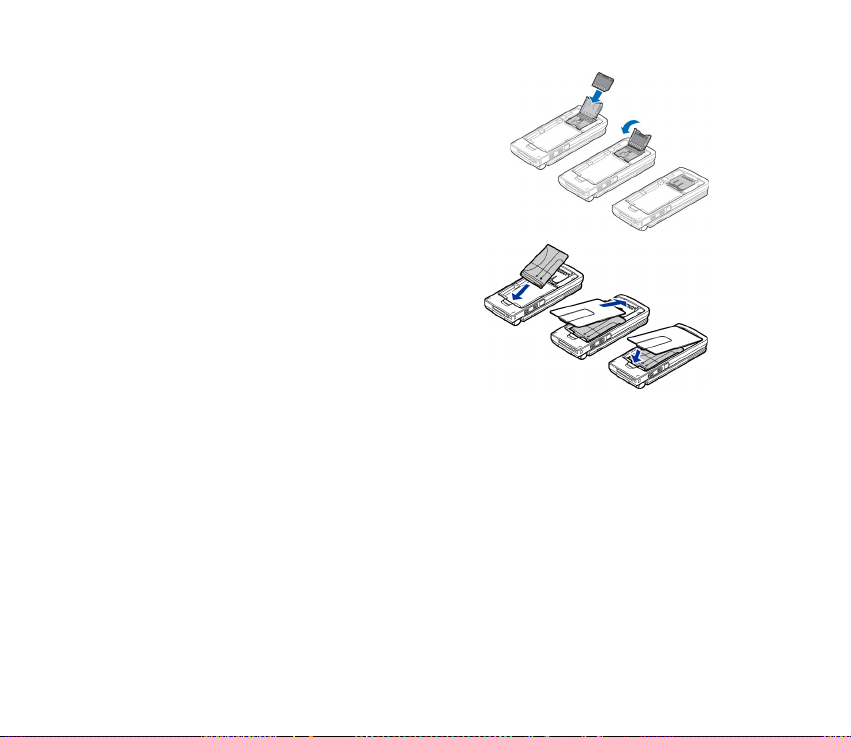
3. Inserte la tarjeta Reduced Size MultiMedia
Card (RS-MMC) en la ranura del soporte.
Asegúrese de que el ángulo biselado y el área
de contactos dorados de la tarjeta RS-MMC
quedan hacia abajo.
4. Cierre el soporte de la tarjeta de memoria
presionando hacia abajo hasta que quede fijo.
5. Haga coincidir los contactos dorados de la
batería con los conectores correspondientes
del teléfono y empuje el otro extremo de la
batería hasta que encaje.
6. Cierre la carcasa del teléfono.
Mantenga las tarjetas SIM fuera del alcance de los
niños. Para más detalles sobre disponibilidad e
información sobre el uso de los servicios de la tarjeta SIM, póngase en contacto con el
distribuidor de su tarjeta SIM. Puede ser su operador de red, proveedor de servicio u otro
distribuidor.
Utilice este dispositivo sólo con tarjetas Multimedia (MMC) compatibles. La tarjeta MMC
compatible para el teléfono es Reduced Size Dual Voltage MultiMediaCard. Otras tarjetas de
memoria, como las tarjetas Secure Digital (SD), no caben en la ranura de la tarjeta MMC y no
son compatibles con este dispositivo. El uso de una tarjeta de memoria no compatible puede
dañar dicha tarjeta y el dispositivo, además de alterar los datos almacenados en la misma.
20Copyright © 2004 Nokia. All rights reserved.
Page 21
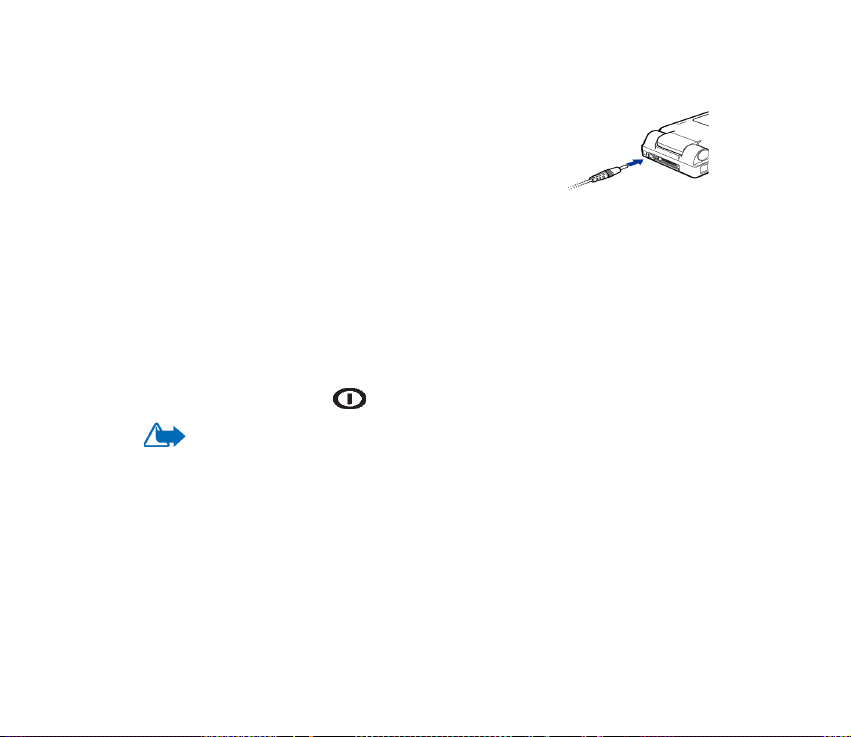
■ Cargar la batería
1. Conecte el cable de alimentación al cargador.
2. Conecte el otro extremo del cable de alimentación del
cargador a la base del teléfono.
3. Conecte el cargador a una toma de CA de la pared. Si la
tapa está abierta, la barra del indicador de la batería
avanzará en la pantalla; si está cerrada, el indicador LED de la tapa se
encenderá. Puede utilizar el teléfono mientras se esté cargando. La batería está
completamente cargada cuando la barra se detiene.
Desconecte el cargador de la toma de CA y del teléfono. Consulte “Información
sobre la batería” en la página 200.
■ Encendido y apagado del teléfono
Mantenga pulsada la tecla .
Aviso: No encienda el teléfono donde el uso de teléfonos móviles esté prohibido o
si puede causar interferencias o comportar algún peligro.
Su dispositivo tiene una antena interna.
21Copyright © 2004 Nokia. All rights reserved.
Page 22
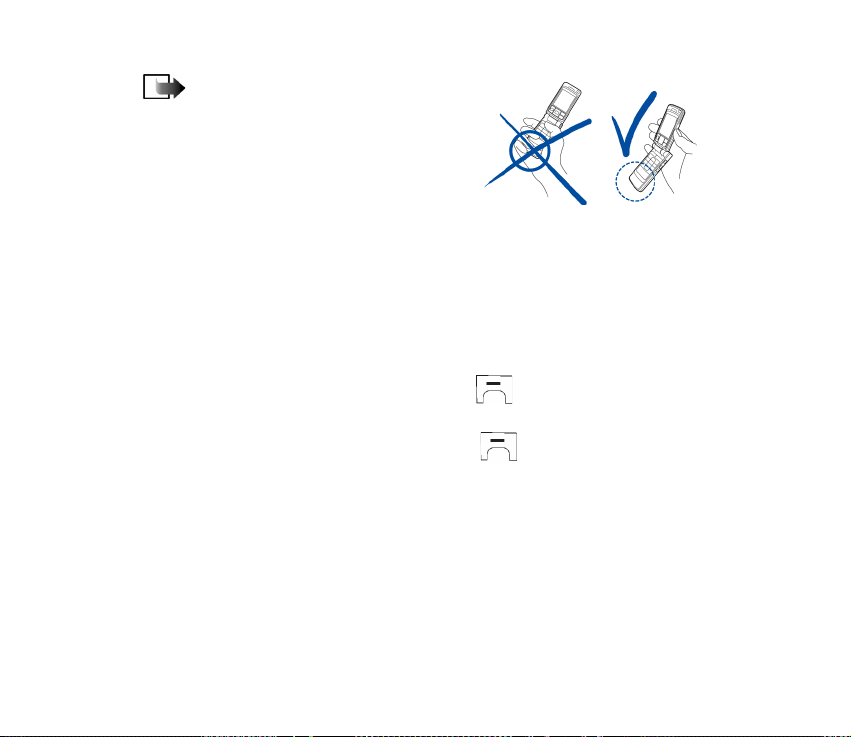
Nota: Al igual que ocurre con otros
dispositivos de transmisión por radio, no
toque la antena si no es necesario cuando
el teléfono esté encendido. El contacto del
cuerpo con la antena afecta a la calidad de
la llamada y puede incrementar
innecesariamente el nivel de potencia que
necesita el teléfono para su
funcionamiento. No tocar el área que rodea la antena durante el uso del teléfono
optimiza el rendimiento de la antena y la duración de la batería.
POSICIÓN NORMAL: sostenga el teléfono tal y como se muestra en la imagen de
arriba.
Si el teléfono solicita un código PIN:
El código PIN se suministra habitualmente con la tarjeta SIM.
• Escriba el código (aparece como ****) y pulse .
Si el teléfono solicita un código de bloqueo:
• Escriba el código (aparece como *****) y pulse .
El valor inicial del código de bloqueo es 12345.
22Copyright © 2004 Nokia. All rights reserved.
Page 23
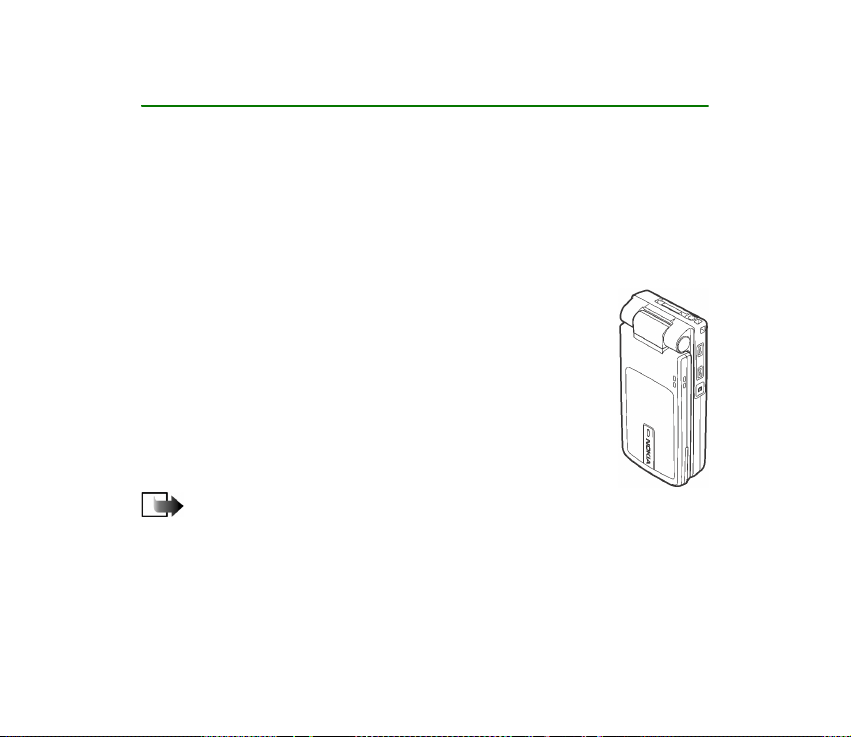
2. Su teléfono
■ Modos mecánicos
Su teléfono tiene cuatro modos mecánicos diferentes: Cerrado, Operativo,
Navegación e Imágenes. Puede cambiar entre estos modos moviendo la tapa y la
pieza giratoria. Tenga en cuenta que para que se active un modo debe esperar
unos instantes.
Modo Cerrado
Cuando el teléfono está en modo Cerrado todas las aplicaciones
permanecen en segundo plano, la pantalla está apagada y no hay
llamadas en curso.
Las llamadas entrantes se indican en modo Cerrado mediante el
indicador LED incorporado en la carcasa y una señal de llamada.
Nota: Cuando el teléfono se encuentre en el modo Cerrado, el
teclado protegido se activará automáticamente para utilizar la tecla Cámara/PTT,
pero no para las teclas de volumen.
23Copyright © 2004 Nokia. All rights reserved.
Page 24
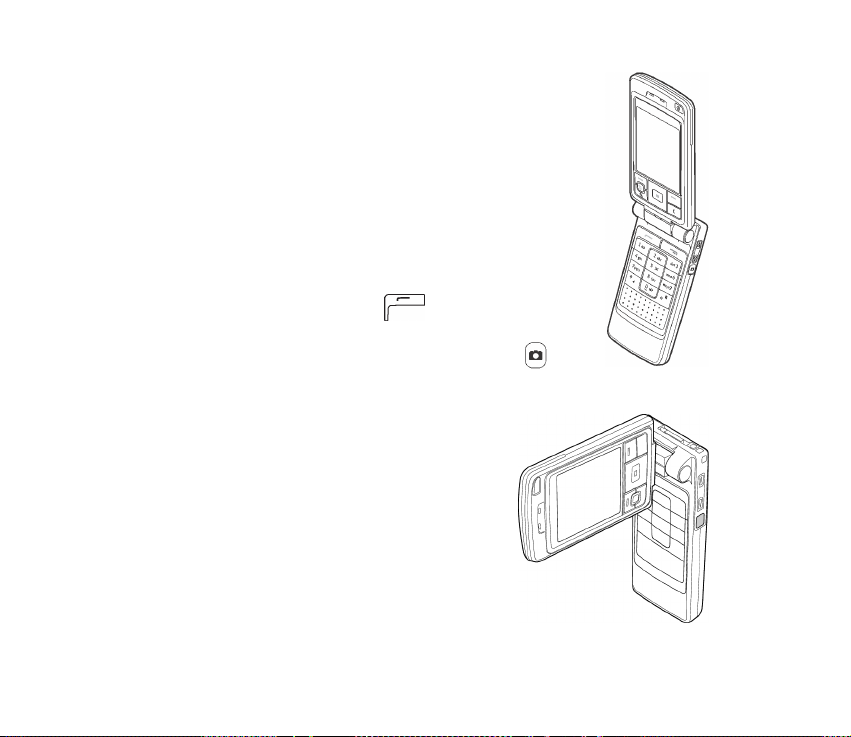
Modo Operativo
Al abrir el teléfono, se activa automáticamente el modo
Operativo, se enciende la pantalla y ya se puede utilizar el
teclado. Este modo se activa aunque la tapa no esté totalmente
abierta.
La tapa abre hasta 150 grados aproximadamente, consulte el
gráfico. No fuerce la tapa para que abra más.
Abra la tapa para responder a una llamada.
Para responder a una llamada cuando ha definido Resp. abriendo
tapa como No, abra la tapa y pulse . Consulte “Ajustes de
llamadas” en la página 140.
Si no está utilizando la cámara, puede utilizar el botón de
pulsar para hablar.
Modo Imágenes
Este modo se activa girando la tapa desde la
posición del modo Operativo de forma que quede en
el lado derecho o izquierdo del teléfono. Si gira la
tapa hacia la izquierda con la parte de la pantalla y
la lente de la cámara mirando hacia usted, podrá
hacerse fotos.
24Copyright © 2004 Nokia. All rights reserved.
Page 25
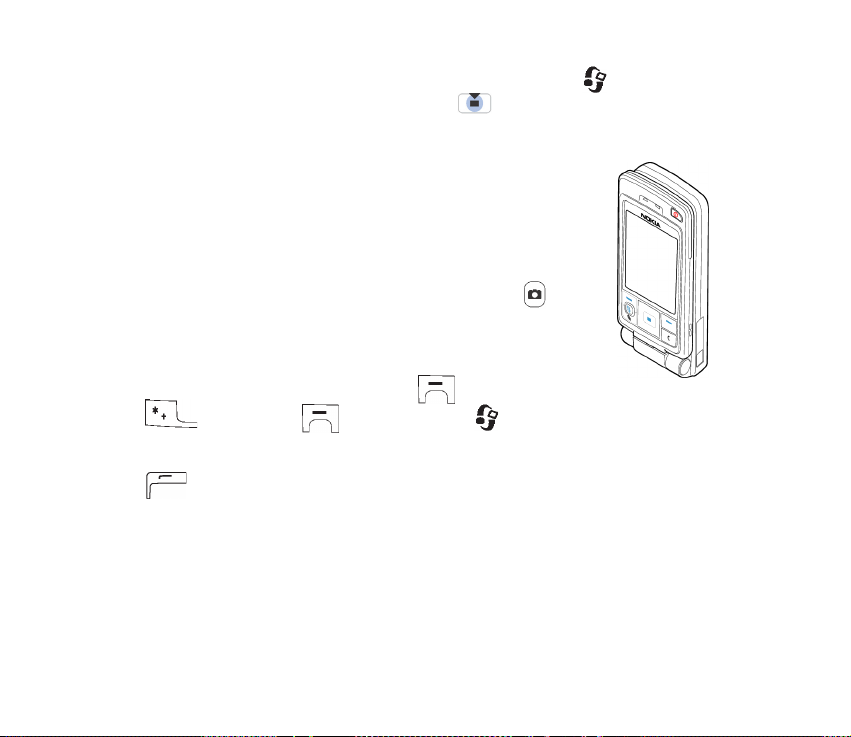
En el modo Imágenes, el teclado está desactivado salvo la tecla con la que
podrá acceder al menú y la tecla de selección en el centro de la tecla de
desplazamiento.
Modo Navegación
El modo Navegación modo se activa abriendo la tapa hasta 90º
aproximadamente, girándola 180º en el sentido contrario de las
agujas del reloj y cerrándola. El modo Navegación permanece
activo aunque abra la tapa.
Si no está utilizando la cámara, puede utilizar el botón de
pulsar para hablar.
Teclado protegido
Para activar el teclado protegido, pulse y, a continuación,
; o bien, pulse y, a continuación, .
Cuando el teclado protegido está activado, pueden efectuarse llamadas al número de
emergencia oficial programado en el dispositivo. Marque el número de emergencia y pulse
.
25Copyright © 2004 Nokia. All rights reserved.
Page 26
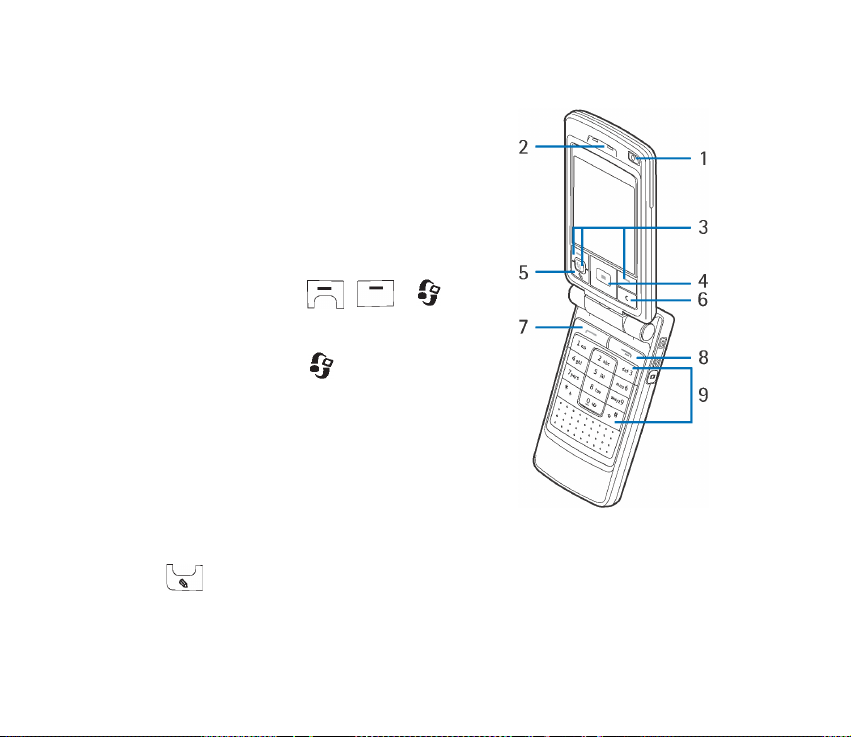
■ Teclas y conectores
Vista con la tapa abierta
1. Tecla de encendido
Apaga y enciende el dispositivo.
Si se pulsa la tecla de encendido con el teclado
bloqueado, la pantalla del dispositivo se
enciende durante unos 15 segundos.
2. Auricular
3. Teclas de selección , y .
Las funciones de estas teclas dependen del texto
orientativo que aparece por encima de las teclas
en la pantalla. Pulse para abrir el Menú
principal.
4. Tecla de desplazamiento
Permite desplazarse por los nombres, números
de teléfono, menús o ajustes. La tecla de
desplazamiento también se utiliza para mover el
cursor arriba, abajo, a derecha y a izquierda
cuando se escribe texto, se usa la agenda y en algunas aplicaciones de juegos.
Pulse brevemente esta tecla para seleccionar la función.
5. abre una lista de comandos para editar texto y marcar elementos.
26Copyright © 2004 Nokia. All rights reserved.
Page 27
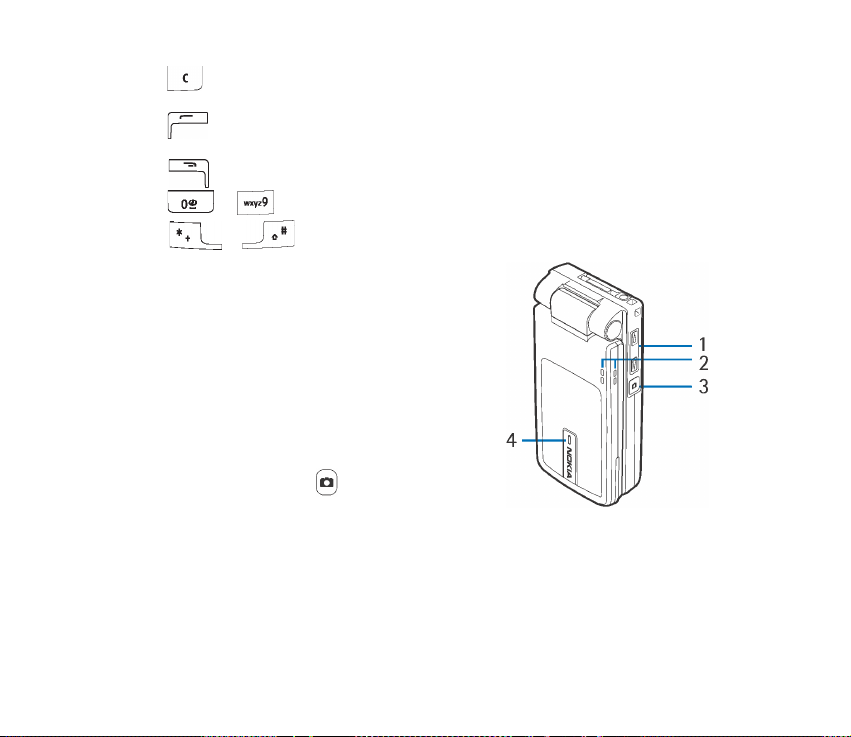
6. borra una entrada o elimina un elemento, y sale de las distintas
funciones.
7. marca un número de teléfono y responde a una llamada. En modo en
espera muestra la lista de los últimos números a los que ha llamado.
8. finaliza una llamada activa. Sale de una función.
9. – introduce números y caracteres.
y se utilizan con fines diversos en funciones diferentes.
Vista con la tapa cerrada
1. Teclas de volumen y de ampliación y
reducción
Ajuste el volumen del auricular o altavoz, o del
kit manos libres portátil cuando el teléfono
esté conectado. Estas teclas también sirven
para ampliar y reducir imágenes cuando se
utiliza la cámara incorporada.
2. Altavoces
3. La tecla Cámara/PTT .
En el modo Imágenes, podrá hacer fotos.
Cuando está en el modo Operativo o Navegación, si se mantiene pulsada la
tecla se realiza una llamada mediante pulsar para hablar.
4. LED que indica que hay una llamada entrante.
27Copyright © 2004 Nokia. All rights reserved.
Page 28
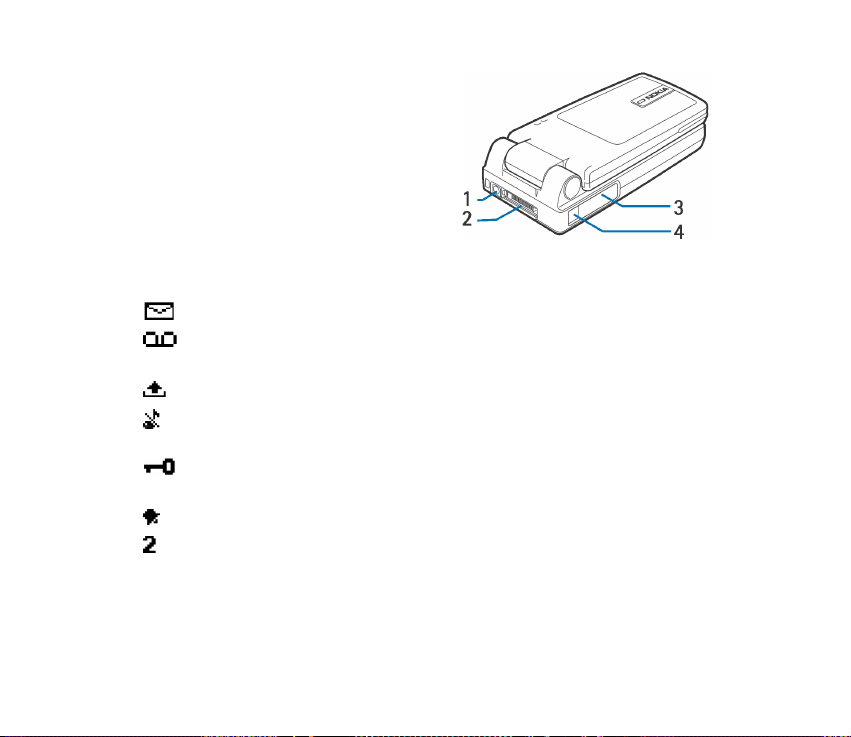
Vista de los conectores
1. Conector del cargador
2. Conector Pop-Port
TM
que se utiliza, por
ejemplo, con el kit de manos libres
portátil y el cable de datos.
3. Puerto de infrarrojos (IR)
4. Lente de la cámara
■ Indicadores en modo en espera
Ha recibido mensajes en el Buzón entrada en Mensajes.
Ha recibido mensajes de voz. Consulte “Llamar al buzón de voz” en la
página 35.
Hay mensajes en espera para ser enviados en el Buzón salida.
Señal de llamada se ha definido en Silencio, Tono aviso mensaje en
Ninguno y Tono de aviso Chat en Ninguno en el modo activo.
El teclado del teléfono está bloqueado. Consulte “Teclado protegido” en la
página 25.
Hay una alarma activada.
Sólo puede realizar llamadas utilizando la línea 2 del teléfono (servicio de
red). Consulte “Ajustes de llamadas” en la página 140.
28Copyright © 2004 Nokia. All rights reserved.
Page 29
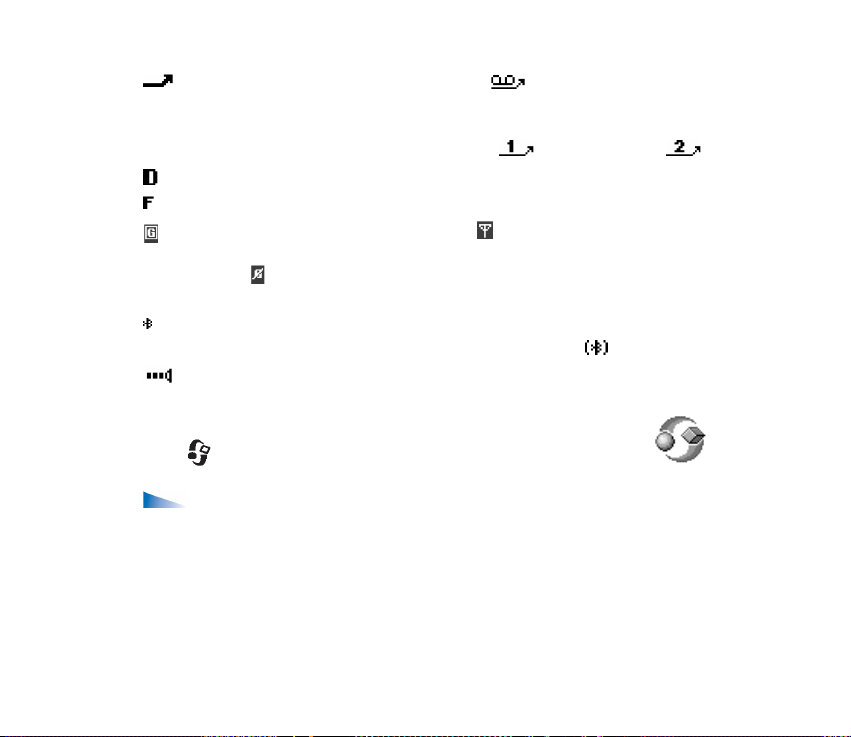
Se desvían todas las llamadas al teléfono. : indica que todas las
llamadas al teléfono se desvían a un buzón de voz. Consulte “Desviar
llamadas” en la página 38. Si dispone de dos líneas telefónicas, el
indicador de desvío para la primera línea es y para la segunda .
Hay una llamada de datos activa.
Hay una llamada de fax activa.
Aparece en lugar del símbolo de antena (que se muestra en la esquina
superior izquierda en modo en espera) cuando hay una conexión de GPRS
activa. : aparece cuando la conexión de GPRS se retiene durante las
llamadas de voz.
La conexión Bluetooth está activada. Cuando se transmiten datos
mediante la tecnología inalámbrica Bluetooth, aparece .
Hay una conexión de infrarrojos activa.
■ Menú
Pulse para abrir el Menú principal. Con este Menú, puede acceder a
todas las aplicaciones del teléfono.
Opciones del Menú: Abrir, Lista/Cuadrícula, Mover, Mover a carpeta,
Carpeta nueva, Descargas aplicacs., Detalles de memoria, Ayuda y Salir.
29Copyright © 2004 Nokia. All rights reserved.
Page 30
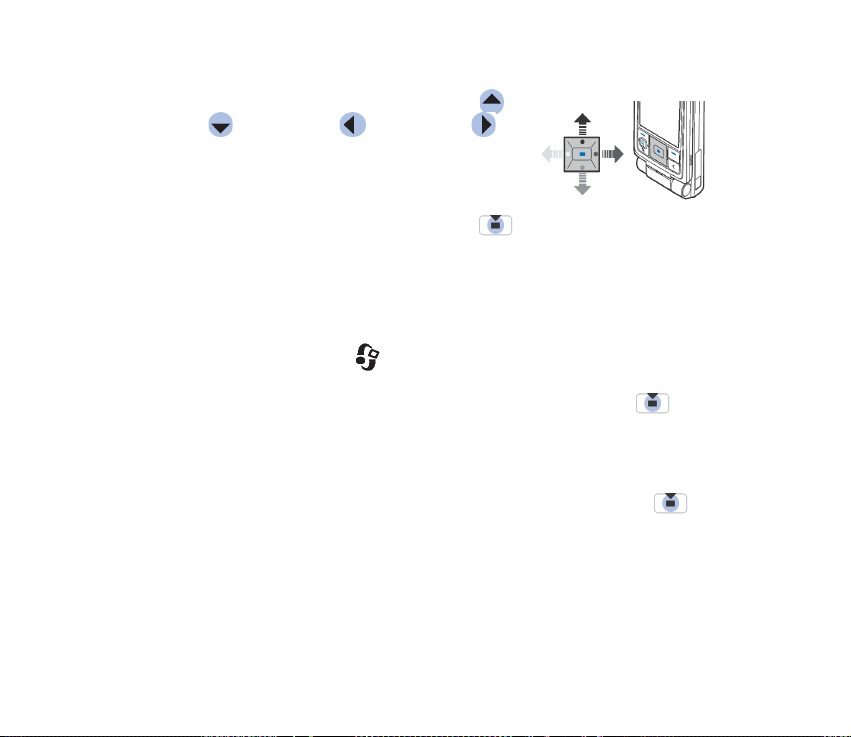
Desplazamiento por el Menú
• Pulse la tecla de desplazamiento hacia arriba ,
abajo , a la izquierda y a la derecha
para navegar por el Menú.
Acceso a aplicaciones o carpetas
• Desplácese hasta una aplicación o una carpeta y
pulse el centro de la tecla de desplazamiento para abrirla.
Cierre de aplicaciones
• Pulse Atrás o Salir tantas veces como sea necesario para regresar al modo en
espera, o seleccione Opciones→ Salir.
Cambiar de una aplicación a otra
• Mantenga pulsada la tecla para pasar de una aplicación abierta a otra. Se
abre la ventana de cambio de aplicaciones, que muestra una lista de todas las
aplicaciones que están abiertas. Desplácese a una aplicación y pulse para
ir a ella.
■ Acciones comunes a todas las aplicaciones
• Abrir elementos para visualización: desplácese a un elemento y pulse , o
seleccione Opciones→ Abrir.
• Editar elementos: abra el elemento para visualizarlo y seleccione
Opciones→Editar. Utilice la tecla de desplazamiento para desplazarse por
todos los campos del elemento.
30Copyright © 2004 Nokia. All rights reserved.
Page 31

• Eliminar o borrar elementos: desplácese al elemento y seleccione Opciones→
Borrar o pulse . Para eliminar varios elementos a la vez, primero tiene que
marcarlos.
• Marcar un elemento: hay varias formas de seleccionar los elementos de una
lista.
• Para seleccionar los elementos de uno en uno, desplácese a cada uno de
ellos y seleccione Opciones→ Marcar/Anul. marcar→ Marcar o pulse
y simultáneamente. Aparece una marca de verificación junto al
elemento.
• Para seleccionar todos los elementos de la lista, seleccione Opciones→
Marcar/Anul. marcar→ Marcar todo.
• Para marcar varios elementos: mantenga pulsada la tecla y mueva la
tecla de desplazamiento hacia arriba o hacia abajo. A medida que avanza la
selección, aparece una marca de verificación junto a los elementos. Para
finalizar la selección, detenga el desplazamiento de la tecla y suelte .
Una vez marcados todos los elementos, podrá moverlos o eliminarlos
seleccionando Opciones→ Mover a carpeta o Borrar.
• Anular la marca de un elemento: desplácese hasta el elemento y seleccione
Opciones→ Marcar/Anul. marcar→ Anular marcar, o pulse y
simultáneamente.
• Crear carpetas: seleccione Opciones→ Carpeta nueva. Tiene que asignar un
nombre a la carpeta (35 letras como máximo).
31Copyright © 2004 Nokia. All rights reserved.
Page 32

• Mover elementos a una carpeta: seleccione Opciones→ Mover a carpeta (no
aparece si no hay carpetas disponibles). Si selecciona Mover a carpeta, se
abrirá una lista de carpetas disponibles y, además, verá el nivel raíz de la
aplicación (para mover un elemento fuera de una carpeta). Seleccione la
ubicación a la que desee mover el elemento y pulse Aceptar.
• Enviar elementos: desplácese al elemento y seleccione Opciones→ Enviar.
Seleccione el método; las opciones son Vía multimedia, Vía Bluetooth, Vía
correo, Vía fax y Vía infrarrojos.
• Si elige enviar el elemento en un correo o un mensaje multimedia, se abre
un editor. Pulse para seleccionar los destinatarios en el directorio de
la Guía o escriba el número de teléfono o la dirección de correo del
destinatario en el campo Para. Cc: Añada texto o sonido y seleccione
Opciones→ Enviar. Consulte “Escritura y envío de mensajes” en la
página 92.
• Vía Bluetooth. Consulte “Envío de datos mediante la tecnología Bluetooth”
en la página 182.
Las protecciones de copyright pueden impedir la copia, modificación, transferencia o reenvío
de imágenes, tonos de llamada y demás contenidos.
■ Control de volumen
Iconos de volumen de voz:
: para modo auricular,
: para modo altavoz.
32Copyright © 2004 Nokia. All rights reserved.
Page 33

Cuando tenga una llamada activa o esté escuchando un sonido, pulse o ,
o las teclas de control de volumen de los laterales, para subir o bajar el volumen,
respectivamente.
El altavoz permite hablar y escuchar con el teléfono desde una distancia corta sin
tener que sujetarlo junto al oído; por ejemplo, poniéndolo en una mesa cercana. El
altavoz se puede utilizar durante una llamada, con aplicaciones de sonido y vídeo,
y para ver mensajes multimedia. Las aplicaciones de sonido y vídeo usan el altavoz
de forma predeterminada. El uso del altavoz facilita el uso de otras aplicaciones
durante una llamada.
Para empezar a utilizar el altavoz durante una llamada activa,
seleccione Opciones→ Activar altavoz. Sonará un tono,
aparecerá en la barra de navegación y cambiará el indicador
de volumen.
El altavoz no se puede activar durante una llamada cuando hay un kit manos libres
portátil conectado al teléfono.
Aviso: No sostenga el dispositivo cerca del oído si está utilizando el
altavoz, ya que el volumen puede resultar muy alto.
Para desactivar el altavoz durante una llamada activa, seleccione Opciones→
Activar teléfono.
33Copyright © 2004 Nokia. All rights reserved.
Page 34

3. Funciones de llamada
■ Hacer una llamada
1. Con el modo en espera, escriba el número de teléfono, incluido el prefijo. Pulse
o para mover el cursor. Pulse para eliminar un número.
• Para hacer llamadas internacionales, pulse dos veces para el prefijo
internacional (+) y, a continuación, marque el código de país, el prefijo sin 0
y el número de teléfono.
2. Pulse para llamar al número.
3. Pulse o cierre la tapa para terminar la llamada (o para cancelar el intento
de llamada).
Si pulsa terminará la llamada, aunque haya otra aplicación activa en la
pantalla.
Puede hacer llamadas mediante voz, de modo que no necesitará mirar la pantalla
para marcar el número. Consulte “Marcación mediante voz” en la página 58.
Utilizar el directorio de la Guía
Vaya a Menú→ Guía.
1. Para buscar un contacto, desplácese al nombre que desee, o escriba las
primeras letras del nombre. El campo Buscar se abre automáticamente y
aparece la lista de los contactos que coinciden.
34Copyright © 2004 Nokia. All rights reserved.
Page 35

2. Pulse para iniciar la llamada.
Si el contacto tiene más de un número de teléfono, desplácese al número y
pulse para iniciar la llamada.
Llamar al buzón de voz
El correo de voz (servicio de red) es un servicio de contestador en el que las
personas que no logran conectarse con usted pueden dejarle mensajes de voz.
• Para llamar a su buzón de voz, pulse y en modo en espera.
• Si el teléfono solicita el número del buzón de voz, introdúzcalo y pulse Aceptar.
Su operador de servicios puede facilitarle este número.
• Para cambiar el número de teléfono del buzón de voz, vaya a Menú→
Herrams.→ Buzón de voz y seleccione Opciones→ Cambiar número. Escriba el
número (facilitado por el proveedor de servicios) y pulse Aceptar.
Consulte “Desviar llamadas” en la página 38.
Marcación rápida
Vaya a Menú→ Herrams.→ Marc. ráp..
1. Asigne un número de teléfono a una tecla de marcación rápida
( - ). Consulte “Asignación de teclas de marcación rápida” en la
página 60.
2. Para llamar al número: en modo en espera, pulse la tecla de marcación rápida
correspondiente y . Si la función Marcación rápida está Activada:
mantenga pulsada la tecla de marcación rápida correspondiente hasta que se
inicie la llamada.
35Copyright © 2004 Nokia. All rights reserved.
Page 36

Realizar una llamada de multiconferencia
Puede hacer llamadas de multiconferencia con seis participantes como máximo
(servicio de red).
1. Llame al primero de los participantes.
2. Para llamar a un nuevo participante, seleccione Opciones→ Llamada nueva.
Busque el número de teléfono del participante en la memoria o escríbalo y
pulse Aceptar. La primera llamada será retenida automáticamente.
3. Cuando se responda a la nueva llamada, incorpore al primer participante a la
multiconferencia. Seleccione Opciones→ Multiconferencia.
4. Para añadir una nueva persona a la llamada, repita el paso 2 y seleccione
Opciones→ Multiconferencia→ Incluir en multiconf..
• Para mantener una conversación privada con uno de los participantes,
seleccione Opciones→ Multiconferencia→ Privada. Desplácese al
participante que desee y pulse Privada. La llamada de multiconferencia
queda retenida en el teléfono, y el resto de los participantes pueden seguir
hablando entre ellos. Pulse Cancelar para volver a la llamada de
multiconferencia.
• Para excluir a un participante de la llamada de multiconferencia, seleccione
Opciones→ Multiconferencia→ Excluir participante y, a continuación,
desplácese al participante y pulse Excluir.
5. Para terminar la llamada de multiconferencia activa, pulse .
36Copyright © 2004 Nokia. All rights reserved.
Page 37

■ Responder a una llamada
• Para responder a una llamada entrante, pulse .
• Para finalizar la llamada, pulse .
Si no desea responder a una llamada, pulse . El llamante escuchará una
señal de línea ocupada.
Cuando reciba una llamada, pulse Silenciar para silenciar inmediatamente la
señal de llamada.
Opciones durante una llamada
Muchas de las opciones que puede utilizar durante una llamada son los servicios
de red. Para obtener más información sobre disponibilidad, póngase en contacto
con su operador de red o proveedor de servicios.
Pulse Opciones durante una llamada para acceder a alguna de las siguientes
opciones:
Silenciar micrófono/Micro, Activar teléfono, Activar altavoz ou Activar manos lib.
(si se adjunta un kit manos libres portátil de Bluetooth compatible) y los servicios
de red Finaliz. llam. activa, Finalizar todas llam., Retener/Recuperar, Llamada
nueva, Multiconferencia, Privada, Excluir participante, Responder, Rechazar y:
Cambiar: sirve para pasar de la llamada activa a la llamada retenida.
Transferir: sirve para conectar una llamada entrante o una llamada retenida con
una llamada activa, así como para desconectarse de las llamadas.
37Copyright © 2004 Nokia. All rights reserved.
Page 38

Enviar DTMF: se utiliza para enviar cadenas de tonos DTMF, por ejemplo,
contraseñas o números de cuentas bancarias.
Envío de cadenas de tonos DTMF
1. Introduzca los dígitos con - . Cada tecla que pulse genera un tono
DTMF que se transmite durante la llamada activa. Pulse
repetidamente para producir: *, p (inserta una pausa de aproximadamente dos
segundos antes de los caracteres DTMF o entre ellos) y w (si usa este carácter,
la secuencia restante no se enviará hasta que pulse Enviar de nuevo durante la
llamada). Pulse para producir #.
2. Para enviar el tono, pulse Aceptar.
Llamada en espera
Si ha activado el servicio de Llamada en espera (servicio de red), se le avisará si hay
una nueva llamada entrante durante una llamada en curso.
1. Durante una llamada, pulse para responder a la llamada en espera. La
primera llamada será retenida. Para pasar de una llamada a otra, pulse
Cambiar.
2. Para finalizar la llamada activa, pulse .
Desviar llamadas
Vaya a Menú→ Ajustes→ Desvíos.
Cuando este servicio de red está activado, puede dirigir las llamadas entrantes a
otro número, por ejemplo, al número de su buzón de voz. Si desea obtener más
información, consulte a su proveedor de servicios.
38Copyright © 2004 Nokia. All rights reserved.
Page 39

• Seleccione una de las opciones de desvío; por ejemplo, para desviar las
llamadas de voz cuando su número esté ocupado o cuando rechace llamadas
entrantes, seleccione Si está ocupado.
• Seleccione Opciones→ Activar para activar el desvío de llamadas, Cancelar
para desactivar el desvío de llamadas, o Verificar estado para comprobar si el
desvío está activado.
• Para cancelar todos los desvíos activos, seleccione Opciones→ Cancelar
desvíos.
Consulte “Indicadores en modo en espera” en la página 28.
No puede tener activados al mismo tiempo la restricción de llamadas entrantes y
el desvío de llamadas. Consulte “Restricciones” en la página 152.
■ Pulsar para hablar
Vaya a Menú→ PPH.
Pulsar para hablar mediante red celular es un servicio de radio de dos direcciones
(servicio de red) disponible a través de una red GSM/GPRS. Pulsar para hablar
proporciona comunicación de voz directa y se conecta con sólo pulsar .
Puede utilizar el servicio de pulsar para hablar para mantener una conversación
con una sola persona o con un grupo de personas que tengan dispositivos
compatibles. Cuando se conecta la llamada, la persona o grupo al que llama no
necesita responder al teléfono. Además de los contadores GPRS, el teléfono sólo
registra las llamadas individuales en las listas de últimas llamadas del Registro.
Los participantes deben confirmar la recepción de cualquier comunicación si es
39Copyright © 2004 Nokia. All rights reserved.
Page 40

necesario, ya que no hay ninguna otra forma de confirmar que los destinatarios
han oído la llamada.
Para comprobar la disponibilidad y los costes, así como suscribirse a este servicio,
póngase en contacto con su operador de red o proveedor de servicios. Tenga en
cuenta que los servicios de itinerancia pueden ser más limitados que los servicios
de llamadas normales.
Para poder utilizar el servicio de pulsar para hablar, primero debe definir los
ajustes necesarios.
Cuando esté conectado al servicio de pulsar para hablar, podrá utilizar el resto de
las funciones del teléfono con normalidad. El servicio de pulsar para hablar no
tiene ninguna relación con la comunicación de voz tradicional y, en consecuencia,
la mayoría de los servicios utilizados en las llamadas de voz tradicionales (por
ejemplo, el buzón de voz) no están disponibles en este tipo de comunicación.
Ajustes de pulsar para hablar.
Vaya a Opciones→ Ajustes.
Para obtener información acerca de los ajustes del servicio de pulsar para hablar,
póngase en contacto con su operador de red o proveedor de servicios. Es posible
que reciba los ajustes por el aire.
• Tono de notificación: tono de las llamadas entrantes de pulsar para hablar.
• Alias predeterminado: alias que se muestra a los otros usuarios.
• Dominio: nombre del dominio predeterminado.
40Copyright © 2004 Nokia. All rights reserved.
Page 41

• Nombre punto acceso: nombre del punto de acceso del servicio de pulsar para
hablar.
• Dirección de servidor: dirección del servidor de pulsar para hablar.
• Mostrar mi dir. PPH: seleccione No si desea ocultar su dirección de pulsar para
hablar a los receptores de llamadas de una persona o de grupo de pulsar para
hablar.
• Nombre de usuario: nombre de usuario utilizado para acceder al servicio de
pulsar para hablar.
• Contraseña de PPH: contraseña utilizada para acceder al servicio de pulsar
para hablar.
• Área: nombre del dominio que se usa para la autentificación del usuario de
grupo.
Una vez modificados los ajustes, reinicie la aplicación de pulsar para hablar.
Conexión al servicio de pulsar para hablar
Vaya a Menú→ PPH. Otra forma es mantener pulsada durante unos
segundos para conectarse al servicio.
La aplicación de pulsar para hablar intenta conectarse automáticamente con ese
servicio. Si el inicio de sesión se realiza correctamente, se abrirá la vista de
sesiones de pulsar para hablar.
indica la conexión de pulsar para hablar. Si ha añadido grupos al teléfono, se le
incluirá automáticamente en los grupos activos, y el nombre del grupo
predeterminado se mostrará en modo en espera.
41Copyright © 2004 Nokia. All rights reserved.
Page 42

indica que el servicio no está disponible temporalmente. El teléfono intentará
conectarse al servicio hasta que se desconecte del servicio de pulsar para hablar.
Si no consigue iniciar una sesión, obtendrá una nota de error como Imposible
activar Pulsar para hablar. Pulse Opciones y seleccione Activar PPH para intentar
iniciar una sesión de nuevo, Ajustes para abrir la vista de ajustes o Salir para cerrar
la nota de error.
Para desconectar el servicio de pulsar para hablar, seleccione
Opciones→ Desactivar PPH.
Opciones de la vista de sesiones: Desactivar altavoz/Activar altavoz,
Miembros activos, Contactos de PPH, Registro de PPH, Ajustes, Ayuda, Desactivar
PPH y Salir.
Llamada mediante pulsar para hablar
Seleccione Opciones→ Desactivar altavoz/Activar altavoz para utilizar el altavoz
o el auricular en la comunicación de pulsar para hablar. Cuando se selecciona el
auricular, se puede utilizar el teléfono con normalidad en el oído.
Aviso: No sostenga el dispositivo cerca del oído si está utilizando el altavoz, ya que
el volumen puede resultar muy alto.
Para llamar mediante pulsar para hablar
1. Seleccione Opciones→ Contactos de PPH y busque la persona o el grupo.
Para abrir la vista Grupos de PPH, pulse .
2. Pulse o . Esto iniciará una llamada mediante pulsar para hablar
inmediatamente.
42Copyright © 2004 Nokia. All rights reserved.
Page 43

O bien
Seleccione Opciones→ Enviar petic. dev. ll.. De este modo, enviará una
solicitud de devolución de llamada al contacto o grupo de PPH seleccionado.
Para indicar que se ha concedido el acceso sonará un tono y el teléfono
mostrará su alias y el nombre del grupo.
3. Para solicitar turno para hablar, pulse . El teléfono envía su solicitud.
Espere a que el teléfono reciba la señal de turno para hablar. Cuando el
teléfono muestre Hable, tendrá 30 segundos para hablar.
Mantenga pulsada la tecla mientras habla y sostiene el teléfono de forma
que pueda ver la pantalla. Cuando termine de hablar, suelte la tecla. Los turnos
para hablar se establecen por orden de solicitud. Después de que una persona
termina de hablar, habla el primero que pulse .
4. Para cambiar entre varias sesiones activas, seleccione Cambiar.
5. Para finalizar una sesión activa, seleccione Desactiv..
Si hay más sesiones activas, el teléfono pasará a la siguiente sesión.
Si no hay más sesiones, el teléfono mostrará una nota en la que le informará de
que no hay sesiones activas.
6. Para salir de la aplicación de pulsar para hablar, seleccione Opciones→ Salir.
Recepción de una llamada mediante pulsar para hablar
Una señal breve le avisará de que tiene una llamada entrante de una persona o de
un grupo. Pulse Aceptar para recibir la llamada o Silenciar para rechazarla.
43Copyright © 2004 Nokia. All rights reserved.
Page 44

Cuando reciba una llamada de grupo, verá el nombre del grupo o el alias de la
persona que llama. Cuando reciba una llamada individual de una persona cuyos
datos haya guardado en la Guía, se mostrará el nombre guardado si la persona se
ha identificado; en caso contrario, sólo se mostrará su alias.
Solicitudes de devolución de llamadas
Vaya a Opciones→ Contactos de PPH o Registro de PPH.
Envío de una solicitud de devolución de llamada
Si llama a una persona y no obtiene respuesta, puede enviarle una solicitud para
que le devuelva la llamada. Las solicitudes de devolución de llamada se pueden
enviar de varias formas:
• Para enviar una solicitud de devolución de llamada desde la lista de contactos
del menú PPH, seleccione Opciones→ Contactos de PPH. Desplácese a un
contacto y pulse Opciones→ Enviar petic. dev. ll..
• Para enviar una solicitud de devolución de llamada desde la Guía, pulse en
modo en espera y desplácese al contacto que desee. Pulse Detalles, desplácese
a la dirección de pulsar para hablar y pulse Opciones→ Enviar petic. dev. ll..
• Para enviar una solicitud de devolución de llamada desde la lista de grupos del
menú PPH, seleccione Opciones→ Contactos de PPH y pulse . Desplácese al
grupo que desee y pulse Opciones→ Enviar petic. dev. ll..
• Para enviar una solicitud de devolución de llamada desde la lista de solicitudes
de devolución de llamadas del menú PPH, seleccione Opciones→ Registro de
PPH. Seleccione Petics. devol. ll. recibidas y pulse Opciones→ Abrir. Desplácese
a un contacto y pulse Opciones→ Enviar petic. dev. ll..
44Copyright © 2004 Nokia. All rights reserved.
Page 45

Guardar el remitente de la solicitud de devolución de llamada
Si recibe una solicitud de devolución de llamada de una persona que no está en la
lista de contactos, puede guardar su nombre en la Guía.
1. Para abrir la solicitud, seleccione Opciones→ Registro de PPH→ Petics. devol.
ll. recibidas.
2. Desplácese al contacto y pulse Opciones→ Añadir a la Guía.
Uso de los grupos
Vaya a Opciones→ Contactos de PPH.
Cuando llame a un grupo, todos los miembros del grupo oirán la llamada
simultáneamente.
Cada miembro de un grupo se identifica mediante un nombre de usuario que
facilita el proveedor de servicios. Los miembros del grupo pueden elegir un alias
para cada grupo y que se mostrará como una identificación del llamante.
Los grupos se registran con una dirección URL. Un usuario registra la dirección
URL del grupo en la red cuando se une a la sesión del grupo la primera vez.
Añadir un grupo
1. Pulse Opciones→ Contactos de PPH y, a continuación, pulse . Se abrirá la
vista Grupos de PPH.
2. Pulse Opciones→ Añadir grupo→ Crear nuevo.
3. Escriba un Nombre de grupo y pulse Aceptar.
4. Seleccione un nivel de Seguridad de grupo.
45Copyright © 2004 Nokia. All rights reserved.
Page 46

5. Escriba su alias en Alias en el grupo.
6. Para agregar una imagen en miniatura al grupo, seleccione Opciones→ Añadir
miniatura.
7. Pulse Hecho. Para agregar miembros y enviar una invitación al grupo, pulse Sí
cuando el teléfono solicite ¿Enviar invitación de grupo a todos los miembros
ahora?. Se abrirá una vista en la que puede seleccionar miembros para el
grupo.
Los miembros que invite a los grupos abiertos pueden a su vez invitar a otros
miembros.
Unión a un grupo existente
Para obtener más información acerca de los grupos, póngase en contacto con su
operador de red o proveedor de servicios. Es posible que reciba la información por
el aire.
1. Pulse Menú→ PPH→ Contactos de PPH y, a continuación, pulse . Se abrirá
la vista Grupos de PPH.
2. Pulse Opciones→ Añadir grupo→ Unirse a existente.
3. Escriba la Dirección de grupo, el Nombre de grupo y el Alias en el grupo.
También puede añadir una Miniatura de grupo.
4. Pulse Hecho.
Recepción de una invitación
Cuando reciba una invitación a un grupo en un mensaje de texto, pulse Opciones y
seleccione una opción.
46Copyright © 2004 Nokia. All rights reserved.
Page 47

• De: para ver la información de contacto de la persona que envía la invitación.
• Alias: para ver el alias de la persona que envía la invitación.
• Nombre de grupo: para ver el nombre del grupo, si no es un grupo seguro.
• Dirección de grupo: para ver la dirección del grupo, si no es un grupo seguro.
• Guardar grupo: para añadir el grupo a su teléfono. Una vez guardado el grupo,
el teléfono le pregunta si desea conectarse a ese grupo.
Para rechazar la invitación, pulse Atrás y Sí.
■ Registro de llamadas y registro general
Vaya a Menú→ Registro.
En el registro, puede controlar llamadas telefónicas, mensajes de texto,
conexiones de paquetes de datos, así como llamadas de fax y de datos que registra
el teléfono. Puede aplicar un filtro al registro para ver sólo un tipo de evento y
crear nuevas tarjetas de contacto a partir de la información del registro.
Las conexiones al buzón de correo remoto, el centro de mensajes multimedia o las
páginas del navegador aparecen como llamadas de datos o conexiones de
paquetes de datos en el registro general de comunicaciones.
Registro de últimas llamadas
Vaya a Menú→ Registro→ Últimas llam..
El teléfono registra los números de llamadas perdidas, recibidas y enviadas, así
como la duración aproximada de las llamadas. El teléfono registra las llamadas
47Copyright © 2004 Nokia. All rights reserved.
Page 48

perdidas y recibidas, siempre que la red permita estas funciones y que el teléfono
esté encendido y dentro del área de servicio de la red.
Opciones de las vistas de llamadas perdidas, recibidas y enviadas: Llamar,
Crear mensaje, Utilizar número, Borrar, Borrar la lista, Añadir a la Guía, Ayuda y
Salir.
Llamadas perdidas y recibidas
Para ver una lista de los 20 últimos números de teléfono desde los que le han
intentado llamar sin lograrlo (servicio de red), vaya a Registro→ Últimas llam.→
Llam. perdidas.
Para ver una lista de los últimos 20 números o nombres de los que ha aceptado
llamadas (servicio de red), vaya a Registro→ Últimas llam.→ Llam. recibidas.
Números marcados
Para ver los últimos 20 números de teléfono a los que ha llamado o intentado
llamar, vaya a Registro→ Últimas llam.→ Llam. enviadas.
Borrar las listas de últimas llamadas
• Para borrar todas las listas de últimas llamadas, seleccione Opciones→ Borrar
últimas llam. en la vista principal de Últimas llam.
• Para borrar uno de los registros de llamadas, abra el registro que desee eliminar
y seleccione Opciones→Borrar la lista.
• Para borrar un evento determinado, abra un registro, desplácese al evento y
pulse .
48Copyright © 2004 Nokia. All rights reserved.
Page 49

Duración de la llamada
Vaya a Menú→ Registro→ Duración llam..
Permite ver la duración de las llamadas salientes y entrantes.
Nota: El tiempo real de facturación de llamadas del proveedor de servicios puede
variar, dependiendo de las características de la red, los redondeos de facturación,
etc.
Borrar contadores de duración de las llamadas: seleccione Opciones→ Poner
temps. a cero. Para hacerlo, necesita el código de bloqueo. Consulte “Seguridad”
en la página 148.
Visualización del registro general
Vaya a Menú→ Registro y pulse .
En el registro general, para cada evento de comunicación, puede ver el nombre del
remitente o del destinatario, el número de teléfono, el nombre del proveedor de
servicios o el punto de acceso.
Los eventos secundarios, como un mensaje de texto enviado en varias partes y las
conexiones de paquetes de datos, se registran como un evento de comunicación.
Filtro del registro
1. Seleccione Opciones→ Filtrar. Se abre una lista de filtros.
2. Desplácese a un filtro y pulse Selecc..
49Copyright © 2004 Nokia. All rights reserved.
Page 50

Borrado del contenido del registro
• Para borrar definitivamente todo el contenido del registro, el registro de
Últimas llamadas y los informes de Entrega de mensajes, seleccione
Opciones→ Borrar registro. Confirme pulsando Sí.
Contador de paquetes de datos y contador de tiempo de conexión
• Para ver la cantidad de datos, medidos en kilobytes, que se han transferido y la
duración aproximada de una conexión de GPRS determinada, desplácese a un
evento de entrada o de salida con el icono de punto de acceso y seleccione
Opciones→ Ver detalles.
Ajustes del registro
• Seleccione Opciones→ Ajustes. Se abre la lista de ajustes.
• Duración del registro: los eventos del registro permanecen en la memoria
del teléfono durante un número definido de días, tras lo cual se borran
automáticamente para liberar memoria.
• Si selecciona Ningún registro, todo el contenido del registro, el registro de
Últimas llamadas y los informes de Entrega de mensajes se borran
definitivamente.
• Mostrar durac. llam.. Consulte “Duración de la llamada” en la página 49.
Contador de datos GPRS
Vaya a Menú→ Registro→ Contador GPRS.
El contador de datos GPRS permite controlar la cantidad de datos enviados y
recibidos durante conexiones de paquetes de datos (GPRS).
50Copyright © 2004 Nokia. All rights reserved.
Page 51

4. Escritura de texto
Puede introducir texto, por ejemplo, para escribir mensajes utilizando el método
tradicional o el predictivo.
■ Uso de la introducción de texto tradicional
El indicador aparece en la esquina superior derecha de la pantalla cuando
se escribe texto de la manera tradicional.
• Pulse una tecla numérica ( - ) repetidamente hasta que
aparezca el carácter deseado. Observe que, en cada tecla, hay más caracteres
disponibles que los que están impresos en ella.
• Para introducir un número, mantenga pulsada la tecla numérica.
Para cambiar entre los modos alfabético y numérico, mantenga pulsada la
tecla .
• Si la letra siguiente está en la misma tecla que la última escrita, espere a que
aparezca el cursor (o pulse para finalizar el tiempo de espera) y después,
escriba la letra.
• Para insertar un espacio, pulse . Para mover el cursor a la línea
siguiente, pulse tres veces .
• Para cambiar de mayúsculas a minúsculas y viceversa, pulse .
51Copyright © 2004 Nokia. All rights reserved.
Page 52

■ Uso de la introducción de texto predictivo
Con el método de introducción de texto predictivo, puede escribir cualquier letra
con sólo pulsar una tecla. Para activar la introducción de texto predictivo, pulse
y seleccione Activar diccionario. De este modo, se activará la introducción
de texto predictivo para todos los editores del teléfono. El indicador
aparece en la parte superior de la pantalla.
1. Escriba la palabra deseada pulsando las teclas - . Pulse cada
tecla sólo una vez por letra. La palabra va cambiando con cada tecla que se
pulsa.
2. Cuando haya terminado de escribir la palabra, compruebe que es correcta.
• Si la palabra es correcta, podrá confirmarla pulsando o para
insertar un espacio. El subrayado desaparece y puede empezar a escribir
otra palabra.
• Si la palabra no es correcta, tiene las siguientes opciones:
• Pulse repetidamente para ver las palabras coincidentes que ha
encontrado el diccionario, de una en una.
• Pulse y seleccione Diccionario→ Coincidencias para ver la lista
de las palabras que coinciden. Desplácese a la palabra que desee utilizar
y pulse para seleccionarla.
• Si aparece el carácter ? detrás de la palabra, la palabra que pretende
escribir no está en el diccionario. Para añadir una palabra al diccionario,
pulse Escribir, introduzca la palabra (32 letras como máximo) utilizando el
método tradicional y pulse Aceptar. La palabra se añade al diccionario.
52Copyright © 2004 Nokia. All rights reserved.
Page 53

Cuando el diccionario se llena, cada palabra nueva reemplaza a la más
antigua añadida.
• Para eliminar el signo ? y borrar los caracteres de la palabra uno por uno,
pulse .
■ Sugerencias para escribir texto
• Para cambiar entre mayúsculas y minúsculas Abc, abc y ABC, pulse .
Tenga en cuenta que si pulsa dos veces rápidamente se desactiva el
método de texto predictivo.
• Para insertar un número en modo numérico, mantenga pulsada la tecla
correspondiente al número, o pulse y seleccione el modo numérico,
escriba los números que desee y pulse Aceptar.
• Los signos de puntuación más habituales están en la tecla . Pulse
repetidamente hasta que aparezca el signo de puntuación deseado.
Pulse para abrir una lista de caracteres especiales. Utilice la tecla de
desplazamiento para moverse por la lista y pulse Selecc. para seleccionar un
carácter, o pulse y seleccione Insertar símbolo.
El método de introducción de texto predictivo tratará de adivinar qué signo de
puntuación utilizado habitualmente (.,?!‘) se necesita. El orden y la
disponibilidad de los signos de puntuación dependen del idioma del
diccionario.
Si una palabra se ha introducido con el texto predictivo activado, puede pulsar
, seleccionar Diccionario y, a continuación:
53Copyright © 2004 Nokia. All rights reserved.
Page 54

• Coincidencias: para ver una lista de palabras que correspondan a los caracteres
introducidos. Desplácese hasta la palabra deseada y pulse .
• Insertar palabra: para añadir una palabra (de 32 letras como máximo) al
diccionario utilizando el método tradicional. Cuando el diccionario se llena,
cada palabra nueva reemplaza a la más antigua añadida.
• Editar palabra: para abrir una vista en la que pueda editar la palabra,
disponible sólo si la palabra está activada (subrayada).
• Desactivado: para desactivar la introducción de texto predictivo para todos los
editores del teléfono.
Escritura de palabras compuestas
• Escriba la primera mitad de una palabra compuesta y confírmela pulsando
. Escriba la última parte de la palabra compuesta y complétela pulsando
para añadir un espacio.
■ Copia de texto al portapapeles
Si desea copiar texto al portapapeles, estos son los métodos más sencillos:
1. Para seleccionar letras y palabras, mantenga pulsada la tecla . Pulse a la
vez o . A medida que se mueve la selección, el texto se resalta.
Para seleccionar líneas de texto, mantenga pulsada la tecla . Pulse a la
vez o .
2. Para finalizar la selección, deje de pulsar la tecla de desplazamiento mientras
mantiene pulsada .
54Copyright © 2004 Nokia. All rights reserved.
Page 55

3. Para copiar el texto al portapapeles, mantenga pulsada y pulse Copiar.
O bien, suelte y, a continuación, púlsela una vez para abrir una lista de
comandos de edición, por ejemplo, Copiar o Cortar.
Si desea eliminar el texto seleccionado del documento, pulse .
4. Para insertar el texto en un documento, mantenga pulsada la tecla y
pulse Pegar.
O bien, pulse una vez y seleccione Pegar.
55Copyright © 2004 Nokia. All rights reserved.
Page 56

5. Información personal
■ Guía
Vaya a Menú→ Guía.
En la Guía, puede almacenar y gestionar la información de contacto, como
nombres, números de teléfono y direcciones.
También puede añadir una señal de llamada personal, una grabación o una
imagen en miniatura a una tarjeta de contacto. Puede crear grupos de contactos,
que le permitan enviar mensajes de texto o correos a numerosos destinatarios al
mismo tiempo.
La información de contacto sólo se puede enviar o recibir desde dispositivos
compatibles.
Opciones del directorio de la Guía: Abrir, Llamar, Crear mensaje, Contacto
nuevo, Abrir conversación, Editar, Borrar, Duplicar, Añadir a grupo, Pertenece a
grupos, Marcar/Anul. marcar, Copiar a direct. SIM, Enviar, Información de Guía,
Directorio de SIM, Ajustes, Ayuda y Salir.
Gestión de los contactos
Opciones de edición de contactos: Añadir miniatura/Eliminar miniatura,
Añadir detalle, Borrar detalle, Editar etiqueta, Ayuda y Salir.
1. Pulse en modo en espera o vaya a Menú→ Guía.
2. Seleccione Opciones→ Contacto nuevo.
56Copyright © 2004 Nokia. All rights reserved.
Page 57

3. Rellene los campos que desee y pulse Hecho.
• Para editar un contacto, ábralo y, a continuación, seleccione Opciones→
Editar.
• Para eliminar un contacto, ábralo y, a continuación, seleccione Opciones→
Borrar.
• Para adjuntar una imagen en miniatura a una tarjeta de contacto, abra la
tarjeta, seleccione Opciones→ Editar y, a continuación, seleccione
Opciones→ Añadir miniatura.
• Para asignar números y direcciones predeterminados a un contacto, abra
una tarjeta de contacto y seleccione Opciones→ Predeterminados. Se abre
una ventana emergente que contiene las distintas opciones.
• Para copiar nombres y números de una tarjeta SIM al teléfono, seleccione
Opciones→ Directorio de SIM, desplácese a los nombres que desee copiar y
seleccione Opciones→ Copiar a la Guía.
• Para copiar un número de teléfono, de fax o un buscapersonas de la Guía a
la tarjeta SIM, desplácese a la tarjeta de contacto que desea copiar y
seleccione Opciones→ Copiar a direct. SIM
Añadir una señal de llamada
Puede definir una señal de llamada para cada tarjeta de contacto y cada grupo.
Cuando el contacto o un miembro del grupo le llame, el teléfono reproducirá la
señal elegida (si el número de teléfono del llamante se envía con la llamada y el
teléfono lo reconoce).
57Copyright © 2004 Nokia. All rights reserved.
Page 58

1. Pulse para abrir una tarjeta de contacto o vaya a la lista Grupos y
seleccione un grupo de contactos.
2. Seleccione Opciones→ Señal de llamada. Se abre una lista de señales de
llamada.
3. Utilice la tecla de desplazamiento para seleccionar la señal de llamada que
desee utilizar para el contacto o el grupo y pulse Selecc..
• Para eliminar la señal de llamada, seleccione Señal llamada pred. en la lista de
señales de llamada.
Marcación mediante voz
Vaya a Menú→ Guía.
Puede hacer una llamada telefónica repitiendo en voz alta una grabación que se
haya añadido a una tarjeta. Cualquier palabra se puede usar como grabación.
Antes de utilizar los identificadores de voz, tenga en cuenta lo siguiente:
• Los identificadores de voz son independientes del idioma. Sí distinguen, en cambio, la
voz de la persona que habla.
• Debe pronunciar el nombre exactamente como lo pronunció cuando lo grabó.
• Los identificadores de voz son sensibles al ruido de fondo. Grábelos y utilícelos en
entornos silenciosos.
• No se aceptan nombres muy cortos. Utilice nombres largos y evite nombres parecidos
para números diferentes.
58Copyright © 2004 Nokia. All rights reserved.
Page 59

Nota: El uso de identificadores de voz puede resultar difícil en entornos ruidosos o
durante una situación de urgencia, por lo que no debería confiar únicamente en la
marcación mediante voz en todos los casos.
Asignación de una grabación a un número de teléfono
Sólo se pueden añadir grabaciones a números almacenados en la memoria del
teléfono. Consulte “Gestión de los contactos” en la página 56.
1. En la vista principal de la Guía, desplácese al contacto al que desee añadir una
grabación y pulse para abrir la tarjeta de contacto correspondiente.
2. Desplácese al número al que desea añadir la grabación y seleccione
Opciones→ Añadir grabación.
3. Pulse Iniciar para realizar una grabación. Después de la señal de inicio,
pronuncie con claridad las palabras que desee guardar como grabación.
4. Una vez realizada la grabación, el teléfono la reproduce y aparece la nota
Reproduciendo grabación.
5. Cuando haya guardado correctamente la grabación, aparecerá la nota
Grabación guardada y se oirá un bip. Junto al número de la tarjeta de contacto,
se verá el símbolo .
Llamada mediante grabación
1. En modo en espera, mantenga pulsada la tecla . Se reproduce una señal
breve y aparece la nota Hable ahora.
2. Para hacer una llamada mediante una grabación, sostenga el teléfono a una
distancia corta de la boca y la cara, y pronuncie claramente la grabación.
59Copyright © 2004 Nokia. All rights reserved.
Page 60

3. El teléfono reproduce la grabación original, muestra el nombre y el número y,
pasados algunos segundos, marca el número de la grabación que ha
reconocido.
• Si el teléfono reproduce una grabación equivocada, o para volver a intentar la
marcación mediante grabación, pulse Reintent..
La marcación mediante voz no se puede utilizar cuando hay una llamada de datos
o una conexión de GPRS activa.
Asignación de teclas de marcación rápida
La marcación rápida es un método práctico de llamar a los números de teléfono
más utilizados. Puede asignar teclas de marcación rápida a ocho números de
teléfono. El número 1 está reservado para el buzón de voz.
1. Abra la tarjeta de contacto a la que desee asignar una tecla de marcación
rápida y seleccione Opciones→ Asignar mar. rápida.
2. Desplácese a un número y pulse Asignar. Cuando regrese a la vista de la
información de contacto, verá el icono de marcación rápida junto al número.
• Para llamar al contacto mediante marcación rápida, vaya al modo en espera y
pulse la tecla de marcación rápida y .
■ Presencia
Vaya a Menú→ Presencia.
Opciones de la vista Presencia: Abrir, Mi disponibilidad,
Contactos, Actualiz. presencia, Iniciar sesión, Cerrar sesión, Ajustes, Ayuda y Salir.
60Copyright © 2004 Nokia. All rights reserved.
Page 61

La aplicación Presencia (servicio de red) sirve para comunicar a otras personas su
disponibilidad, es decir, cuándo, dónde y cómo desea que se pongan en contacto
con usted. Este servicio le permite ver y crear un perfil dinámico de sus datos de
contacto, visible para otros usuarios del servicio, para compartir información o
controlar servicios. La información de Presencia puede incluir su disponibilidad, si
prefiere que le llamen o le envíen mensajes, dónde se encuentra y qué está
haciendo.
Para poder usar la aplicación Presencia, tiene que buscar un servicio que desee
utilizar y guardar los ajustes de dicho servicio. El proveedor del servicio Presencia
le proporcionará los ajustes en un mensaje de texto especial, llamado mensaje
inteligente. Consulte “Recepción de mensajes inteligentes” en la página 96. Si
desea obtener más información, póngase en contacto con su proveedor de
servicios.
La aplicación Presencia le permite modificar su información personal publicada y
gestionar quién está autorizado para ver sus datos de presencia. Para ver la
información de presencia de otras personas, debe utilizar la Guía. Consulte “Guía”
en la página 56.
Cambio de la información de disponibilidad
Vaya a Opciones→ Mi disponibilidad y seleccione:
• Disponible: está disponible para recibir llamadas y mensajes. Por ejemplo,
cuando haya seleccionado esta opción para el modo general. Consulte “Modos”
en la página 134.
61Copyright © 2004 Nokia. All rights reserved.
Page 62

• Ocupado: puede estar disponible para recibir llamadas o enviarle mensajes, por
ejemplo, su teléfono está en modo de reunión.
• No disponible: no está disponible para recibir llamadas ni mensajes, por
ejemplo, su teléfono está en modo de silencio.
Modificación de la lista de contactos que pueden ver su información de Presencia
Vaya a Opciones→ Contactos y seleccione:
• Presen. pública: muestra información limitada, para gestionar formas de hacer
que la gente se ponga en contacto con usted. Está disponible para todo usuario
a quien no haya bloqueado.
• Mi disponibilidad: seleccione Disponible, Ocupado o No disponible.
• Contactos: abre la vista Contactos actuales de su Presen. pública. Consulte
“Contactos públicos” en la página 63.
• Actualiz. presencia: actualiza sus datos en el servidor de presencia.
• Iniciar sesión/Cerrar sesión: para conectarse o desconectarse del servidor de
presencia. Consulte “Servidores de Chat y de Presencia” en la página 119.
• Ajustes: para gestionar la publicación de su información de presencia.
• Pres. privada: muestra información privada, si desea compartir datos más
personales. Sólo está disponible para las personas a las que haya autorizado a
consultar su información privada. Puede seleccionar las siguientes opciones:
• Mi disponibilidad: seleccione Disponible, Ocupado o No disponible.
62Copyright © 2004 Nokia. All rights reserved.
Page 63

• Mensaje privado: puede escribir un mensaje de texto de hasta 40 caracteres
para describir su disponibilidad actual.
• Logo Mi presencia: para añadir un logotipo a su información de
disponibilidad. Los archivos de logotipos se almacenan en la Galería.
Consulte “Galería” en la página 85.
• Contactos: abre la vista Lista de privados de su Pres. privada. Consulte
“Contactos privados” en la página 64.
• Actualiz. presencia: actualiza sus datos en el servidor de presencia.
• Iniciar sesión/Cerrar sesión: para conectarse o desconectarse del servidor de
presencia. Consulte “Servidores de Chat y de Presencia” en la página 119.
• Ajustes: para gestionar la publicación de su información de presencia.
• Pr. bloqueada: muestra una pantalla que no contiene ningún dato personal.
Consulte “Contactos bloqueados” en la página 65.
Contactos públicos
Vaya a Presen. pública y seleccione Opciones→ Contactos→ Contactos actuales
para ver los nombres, los números de teléfono o las identificaciones de usuario de
los contactos a quienes no autoriza a ver sus mensajes de presencia privada, pero
que pueden ver su presencia pública. Puede desplazarse a un contacto, pulsando
Opciones y seleccionando:
• Añadir a lista privs.: para autorizar al contacto a ver también su presencia
privada.
• Bloquear: para impedir que el contacto pueda ver su información de presencia.
63Copyright © 2004 Nokia. All rights reserved.
Page 64

• Añadir a la Guía: para añadir el contacto al directorio de la Guía.
• Recargar listas: para conectarse al servidor de presencia y actualizar las listas
de contactos. Esta opción sólo está disponible cuando está fuera de línea.
Contactos privados
Vaya a Pres. privada y seleccione Opciones→ Contactos→ Lista de privados para
ver los nombres, los números de teléfono o las identificaciones de usuario de los
contactos a quienes autoriza a ver sus mensajes de presencia privada. Para
impedir que un contacto vea sus mensajes de presencia privada, desplácese al
contacto y pulse . Puede desplazarse a un contacto, pulsando Opciones y
seleccionando:
• Añadir nuevo: para añadir un contacto nuevo manualmente o desde el
directorio de la Guía. Sólo puede seleccionar contactos que tengan una
identificación de usuario en su tarjeta.
• Bloquear: para impedir que el contacto pueda ver su información de presencia.
• Añadir a la Guía: para añadir el contacto al directorio de la Guía.
• Eliminar de la lista: para eliminar el contacto de la lista de privados. La opción
también está disponible cuando se han marcado elementos para
seleccionarlos. Si la lista está vacía, la opción no está disponible.
• Ver detalles: para consultar los datos de identificación de usuario del contacto.
• Recargar listas: para conectarse al servidor de presencia y actualizar las listas
de contactos. Esta opción sólo está disponible cuando está fuera de línea.
64Copyright © 2004 Nokia. All rights reserved.
Page 65

Contactos bloqueados
Vaya a Opciones→ Contactos→ Pr. bloqueada para ver los contactos a los que no
permite ver sus mensajes de presencia pública ni privada. Para autorizar a un
contacto a ver su información de presencia, desplácese a él y pulse . Puede
desplazarse a un contacto, pulsando Opciones y seleccionando:
• Añadir a lista privs.: para autorizar al contacto a ver también su presencia
privada.
• Añadir nuevo: para añadir un contacto nuevo manualmente o desde el
directorio de la Guía. Sólo puede seleccionar contactos que tengan una
identificación de usuario en su tarjeta.
• Añadir a la Guía: para añadir el contacto al directorio de la Guía.
• Ver detalles: para consultar los datos de identificación de usuario del contacto.
• Recargar listas: para conectarse al servidor de presencia y actualizar las listas
de contactos. Esta opción sólo está disponible cuando está fuera de línea.
Actualización de la información de Presencia
Vaya a Menú→ Presencia.
Una vez establecida la conexión:
1. Escriba su identificación de usuario y su contraseña y pulse para iniciar
una sesión.
Su proveedor de servicios le facilitará la identificación de usuario y la
contraseña.
65Copyright © 2004 Nokia. All rights reserved.
Page 66

2. Seleccione Opciones→ Actualiz. presencia. La opción está disponible si ha
iniciado una sesión en el servidor y ha cambiado su información de presencia
en la vista Pres. privada o Presen. pública y no la ha actualizado.
3. Para desconectarse, seleccione Opciones→ Cerrar sesión.
Ajustes de Presencia
Vaya a Opciones→ Ajustes.
Consulte “Servidores de Chat y de Presencia” en la página 119.
• Mostrar presencia a: seleccione:
• Privados/públicos: se publica la presencia pública y la privada.
• Contacs. privados: sólo pueden ver su información de presencia los
contactos privados.
• Contacts. públicos: tanto los contactos públicos como los privados pueden
ver su información de presencia pública.
• Nadie: no se publica su información de presencia.
• Estado conts. nuevos: especifica el nivel de presencia que pueden ver los
contactos nuevos. Seleccione Pública o Privada.
• Sinc. con Modos: define los atributos de presencia que se modifican al cambiar
de modo. Seleccione:
• Desactivado: los atributos de presencia no se modifican, ni siquiera al
cambiar de modo.
66Copyright © 2004 Nokia. All rights reserved.
Page 67

• Activado: tanto Mi disponibilidad como Mensaje privado se modifican al
cambiar de modo.
• Sólo disponibilid.: Mensaje privadono se modifica al cambiar de modo.
• Sólo mens. privs.: Mi disponibilidad no se modifica al cambiar de modo.
■ Posicionamiento
Vaya a Menú→ Posicionamiento.
El servicio de posicionamiento (servicio de red) permite a la red detectar
la ubicación aproximada de su teléfono. Habilitando o deshabilitando este
servicio, puede decidir cuándo proporcionará la red la información de su posición.
Para habilitar el servicio de posicionamiento en su teléfono, seleccione Ajustes→
Posicionamiento→ Activado.
Cuando recibe una Petición de posición, aparece un mensaje que muestra el
servicio que hace la solicitud. Pulse Aceptar para autorizar el envío de
información de su posición, o bien Rechazar para denegar la petición.
Los mensajes de Petición de posición se registran en la lista Pets. recibidas.
Para verlos, seleccione Menú→ Posicionamiento→ Pets. recibidas. El icono
situado junto a cada petición indica si ésta es nueva, si se ha rechazado o si se ha
aceptado. Para ver los detalles de una petición, desplácese a ella y pulse .
Para borrar la lista Pets. recibidas, seleccione Opciones→ Borrar lista.
67Copyright © 2004 Nokia. All rights reserved.
Page 68

■ Agenda
Vaya a Menú→ Agenda.
En la Agenda, puede realizar un seguimiento de sus citas, reuniones, cumpleaños,
aniversarios y otros eventos. También puede configurar una alarma que le avise de
eventos próximos. La Agenda utiliza memoria compartida. Consulte “Memoria
compartida” en la página 16.
Creación de entradas de Agenda
1. Vaya a Opciones→ Entrada nueva y seleccione:
• Reunión: para recordarle una cita que se ha fijado para una fecha y una
hora específicas.
• Memorándum: para escribir una entrada general para un día.
• Aniversario: para recordarle cumpleaños o fechas especiales. Las entradas
de aniversario se repiten todos los años.
2. Rellene los campos. Utilice la tecla de desplazamiento para moverse por los
campos.
• Asunto/Ocasión: escriba una breve descripción del evento.
• Ubicación: el lugar de una reunión, opcional.
• Hora de inicio, Hora de finalización, Día de inicio y Día de finalización.
• Alarma: pulse para activar los campos correspondientes a Hora de
alarma y Día de alarma.
68Copyright © 2004 Nokia. All rights reserved.
Page 69

• Repetir: pulse para cambiar la entrada para que se repita. Se muestra
con en la Vista del día.
• Repetir hasta: para definir una fecha de finalización para la entrada
repetida, por ejemplo, el último día de un curso semanal al que está
asistiendo. Esta opción sólo aparece si ha seleccionado que se repita el
evento.
• Sincronización: Privada: después de la sincronización, la entrada de la
agenda sólo podrá verla usted y no se mostrará a otras personas, aunque
tengan acceso en línea para ver la Agenda. Pública: la entrada de la agenda
se muestra a los demás usuarios con acceso para ver la Agenda en línea.
Ninguna: la entrada de la agenda no se copiará cuando sincronice la
Agenda.
3. Para guardar la entrada, pulse Hecho.
Para editar o eliminar una entrada repetida, elija cómo desea que tengan efecto
los cambios: Todos los casos: se cambian todas las entradas repetidas Sólo esta
entrada: sólo se cambia la entrada actual.
Vistas de la Agenda
Opciones de las distintas vistas de la Agenda: Abrir, Entrada nueva, Vista de
la semana/Vista del mes, Borrar, Ir a fecha, Enviar, Ajustes, Ayuda y Salir.
Si pulsa en las vistas del mes, la semana o el día, la fecha actual se resalta
automáticamente.
69Copyright © 2004 Nokia. All rights reserved.
Page 70

Para escribir una entrada de la agenda, pulse cualquier tecla numérica ( -
) en cualquier vista de la Agenda. Se abrirá una entrada de Reunión y los
caracteres que ha escrito se añadirán al campo Asunto.
• Para ir a una fecha determinada, seleccione Opciones→ Ir a fecha. Escriba la
fecha y pulse Aceptar.
• Iconos de las vistas del día y la semana: - Memorándum y
- Aniversario.
• Iconos de sincronización en la Vista del mes:
- Privada, - Pública, - Ninguna y - el día contiene más de una
entrada.
■ Tareas
Vaya a Menú→ Tareas.
En Tareas, puede gestionar una lista de tareas que necesita hacer. La
lista de tareas utiliza memoria compartida. Consulte “Memoria compartida” en la
página 16.
1. Para empezar a escribir una nota de una tarea, pulse cualquier tecla numérica
( - ). Se abrirá el editor y el cursor parpadeará al final de las
letras que ha escrito.
2. Escriba la tarea en el campo Asunto. Pulse para añadir caracteres
especiales.
• Para definir la fecha de vencimiento de la tarea, desplácese al campo Fecha
de vencimiento y escriba una fecha.
70Copyright © 2004 Nokia. All rights reserved.
Page 71

• Para establecer una prioridad para la nota de la tarea, desplácese al campo
Prioridad y pulse .
3. Para guardar la nota de la tarea, pulse Hecho. Si borra todos los caracteres y
pulsa Hecho, se elimina la nota, incluso si está editando una guardada
previamente.
• Para abrir una nota de una tarea, desplácese hasta ella y
pulse .
• Para eliminar una nota de una tarea, desplácese hasta ella y seleccione
Opciones→ Borrar o pulse .
• Para marcar una nota de una tarea como completada, desplácese hasta ella y
seleccione Opciones→ Marcar como hecha.
• Para restaurar una nota de una tarea, seleccione Opciones→ Marcar no
hecha.
■ Importación de datos desde teléfonos Nokia compatibles
Puede transferir datos de la Agenda, la Guía y la lista de tareas de distintos
teléfonos Nokia compatibles a su teléfono, mediante la aplicación Content Copier
de Nokia PC Suite 6.2 instalada en un PC compatible. Encontrará instrucciones de
uso de la aplicación en la función de ayuda de PC Suite en el CD ROM.
71Copyright © 2004 Nokia. All rights reserved.
Page 72

6. Multimedia
■ Cámara
Para iniciar la aplicación Cámara, coloque el teléfono en el modo
mecánico Imágenes. Otra forma de iniciarla consiste en ir a Menú→
Cámara cuando el teléfono se encuentre en modo en espera en el modo mecánico
Operativo o Navegación.
Con la aplicación Cámara que incorpora el teléfono podrá hacer fotos y grabar
videoclips. Las fotos se guardan automáticamente en la aplicación Galería, donde
puede cambiarles el nombre y organizarlas en carpetas. Consulte “Galería” en la
página 85. La memoria del teléfono o la tarjeta de memoria se utiliza para
almacenar la foto o el vídeo, dependiendo del ajuste de la Memoria en uso.
Consulte “Ajustes de la cámara” en la página 75.
Así mismo, podrá enviar imágenes en mensajes multimedia, como archivo adjunto
de correo, vía infrarrojos o mediante una conexión Bluetooth. La cámara crea
imágenes en formato de archivo JPEG y videoclips en formato de archivo 3GP.
Hacer una foto o grabar un videoclip
Opciones disponibles para hacer una foto cuando el teléfono está en el
modo mecánico Operativo o Navegación: Grabar/Capturar, Modo, Ir a Galería,
Ajustes, Ayuda y Salir.
72Copyright © 2004 Nokia. All rights reserved.
Page 73

Tenga en cuenta que estas opciones no están disponibles cuando el teléfono está
en el modo mecánico Imágenes.
1. Gire la tapa para pasar al modo mecánico Imágenes. Puede también utilizar la
aplicación Cámara en el modo mecánico Operativo o Navegación.
2. Pulse o para seleccionar el modo de la cámara (Estándar, Retrato,
Noche o Vídeo). El modo predeterminado de la cámara es el modo Estándar.
Tenga en cuenta que cuando el teléfono está en modo Imágenes, tendrá que
pulsar para ir a la izquierda o para ir a la derecha y seleccionar el
modo de la cámara.
Tenga en cuenta que las teclas de selección no funcionan en el modo mecánico
Imágenes, ni cuando la cámara se encuentre en el modo de la cámara Estándar
o Vídeo. Utilice , y para las funciones de la Cámara.
Puede ver el visor y las líneas de corte, que le indican el área de la imagen que
se va a capturar o grabar.
También puede ver el contador de grabación que indica el tiempo de grabación,
o el contador de imágenes que muestra el número de imágenes que caben en la
memoria del teléfono o en la tarjeta de memoria (si dispone de una) en función
de la calidad de imagen seleccionada.
3. Para hacer una foto, pulse rápidamente . Cuando haga una foto, no mueva
el teléfono hasta que la aplicación Cámara empiece a guardar la imagen. La
cámara muestra la foto y la guarda automáticamente en la Galería. Para volver
al visor, vuelva a pulsar rápidamente. Para hacer otra foto, vuelva a pulsar
.
73Copyright © 2004 Nokia. All rights reserved.
Page 74

4. Para comenzar a grabar un videoclip, asegúrese de que ha seleccionado
primero el modo Vídeo. A continuación pulse rápidamente para comenzar
a grabar. Para interrumpir la grabación en cualquier momento, pulse
rápidamente . Para reanudar la grabación, vuelva a pulsar
rápidamente.
5. Para dejar de grabar, mantenga pulsada durante unos segundos.
6. Pulse para ampliar el tema antes o en el mismo momento de hacer la foto o
grabar un videoclip. Pulse para reducirlo. El indicador de zoom en la pantalla
muestra el nivel de ampliación o reducción.
La cámara entra en modo de ahorro de batería si no se ha pulsado ninguna tecla
en el último minuto. Para seguir haciendo fotos,
pulse .
Puede insertar una imagen en una tarjeta de contacto. Consulte “Gestión de los
contactos” en la página 56.
Tamaño y orientación de las imágenes
Con los distintos modos de la cámara, puede seleccionar el tamaño y la
orientación de la foto que vaya a hacer.
• Estándar: para hacer fotos normales apaisadas.
• Retrato: para hacer una foto vertical más pequeña, con tamaño de icono, que
se puede añadir a una tarjeta de contacto.
• Noche: cuando hay poca luz y la cámara necesita más tiempo de exposición
para que la foto sea de buena calidad. Tenga en cuenta que, en condiciones de
74Copyright © 2004 Nokia. All rights reserved.
Page 75

poca luz, cualquier movimiento mientras se hace una foto puede provocar que
quede borrosa. El tamaño y la orientación de la imagen son los mismos para
Estándar y Noche.
• Vídeo: para grabar un videoclip.
El tamaño de píxel real de la imagen depende del modo de la cámara y del modo
mecánico del teléfono que haya seleccionado. Consulte “Modos mecánicos” en la
página 23.
• Las imágenes que se toman en modos Estándar y Noche se guardan con
formato de 480x360 píxeles en los modos mecánicos Operativo e Imágenes, y
con formato de 640x480 píxeles en el modo mecánico Navegación.
• Las imágenes que se toman en modo Retrato se guardan con formato de 80x96
píxeles.
• Los videoclips se guardan en formato de 128 x 96 (sub-QCIF) píxeles.
Ajustes de la cámara
Vaya a Opciones→ Ajustes.
En los ajustes de la aplicación Cámara, puede definir la calidad de la imagen,
cambiar el nombre predeterminado de la imagen y cambiar la ubicación en
memoria de las imágenes guardadas.
1. Desplácese al ajuste que desee cambiar:
• Calidad de imagen: Alta, Normal y Básica. Cuanto mejor es la calidad de la
imagen, más memoria necesita.
75Copyright © 2004 Nokia. All rights reserved.
Page 76

• Nombre imagen pred.: los nombres predeterminados que la cámara asigna a
las imágenes son del tipo “Image.jpg”. Nombre imagen pred. permite definir
un nombre para las imágenes almacenadas.
• Audio: Activada y Desactivada. Si el sonido de vídeo está activado, el
tiempo máximo de grabación es inferior a cuando está desactivado.
Recuerde que esta opción sólo está disponible en modo Vídeo.
• Nombre vídeo predet.: los nombres predeterminados que la cámara asigna a
los videoclips son del tipo “Video.3gp”. Nombre vídeo predet. permite definir
un nombre para los videoclips almacenados.
• Memoria en uso: seleccione si desea almacenar las imágenes y los
videoclips en la memoria del teléfono o en la tarjeta de memoria, si dispone
de una.
• Resolución VGA: seleccione Activada para que la cámara haga todas las
fotos en modo VGA (480 x 640 píxeles). Esta opción está disponible para los
modos Estándar, Retrato y Noche.
2. Pulse Opciones→ Cambiar para cambiar el ajuste seleccionado.
Visualización de imágenes
Vaya a Menú→ Galería.
Las fotos tomadas con la Cámara se almacenan como imágenes en la Galería.
Consulte “Galería” en la página 85. Puede recibir imágenes en mensajes
multimedia o en mensajes con gráficos, como archivos adjuntos de correo, o
mediante una conexión Bluetooth. Si recibe una imagen en el Buzón entrada,
76Copyright © 2004 Nokia. All rights reserved.
Page 77

tendrá que guardarla en la memoria del teléfono o en una tarjeta de memoria. Las
imágenes que reciba en mensajes con gráficos se pueden guardar en la carpeta
Mensajes con gráficos. Consulte “Carpeta Mensajes con gráficos” en la página 87.
Opciones durante la visualización de una imagen: Enviar, Fijar papel tapiz,
Girar, Ampliar, Reducir, Pantalla completa, Borrar, Renombrar, Ver detalles, Añadir
a "Ir a", Ayuda y Salir.
Seleccione una imagen de la lista en la carpeta Imágenes de la Galería para abrir
el visor de imágenes y mostrarla.
Cuando esté viendo una imagen, si pulsa o , abrirá la imagen siguiente o
la anterior de la carpeta en uso.
En la vista de las miniaturas:
1. Pulse o para moverse entre el teléfono y la tarjeta de memoria.
2. Para examinar la lista de imágenes, pulse y .
3. Pulse para abrir una imagen. Cuando la imagen esté abierta, podrá ver su
nombre.
Puede ver archivos GIF animados del mismo modo que otras imágenes.
Ampliación o reducción de imágenes guardadas
1. Seleccione Opciones→ Ampliar o Reducir. El ratio de ampliación aparece en la
parte superior de la pantalla. Consulte “Accesos directos durante la ampliación
o reducción” en la página 78.
2. Pulse para volver a la vista inicial. El ratio de ampliación no se almacena
permanentemente.
77Copyright © 2004 Nokia. All rights reserved.
Page 78

Si selecciona Opciones→ Pantalla completa, los paneles alrededor de la foto se
eliminan para poder ver más área de la imagen. Pulse para volver a la vista
inicial.
Si ha ampliado una imagen, utilice la tecla de desplazamiento para desplazar el
foco a la izquierda, a la derecha, arriba o abajo para poder ver más de cerca una
zona de la imagen, por ejemplo, la esquina superior derecha.
Accesos directos durante la ampliación o reducción
• Girar 90 grados: : en sentido contrario a las agujas del reloj,
: en el sentido de las agujas del reloj. El estado de giro no se
almacena permanentemente.
• : ampliar, : reducir, mantenga pulsada la tecla para volver a la
vista normal.
• : cambiar entre pantalla completa y vista normal.
■ RealPlayer™
Vaya a Menú→ RealPlayer.
Con RealPlayer™, podrá reproducir archivos multimedia locales
almacenados en la memoria del teléfono o en una tarjeta de memoria o bien,
transmitir archivos multimedia por el aire desde un enlace de secuencias. El enlace
de secuencias se puede activar durante una sesión de navegación, o almacenar en
la memoria del teléfono o en una tarjeta de memoria.
78Copyright © 2004 Nokia. All rights reserved.
Page 79

Los archivos multimedia pueden ser videoclips, clips de música o de audio. Los
archivos con extensiones .3gp, .aac, .amr, .mp3, .mp4, .rm y .ram son compatibles
con RealPlayer.
RealPlayer no admite necesariamente todos los formatos de archivos o todas las
variaciones de los formatos de archivo. Por ejemplo, RealPlayer intenta abrir todos
los archivos .mp4. Sin embargo, es posible que algunos archivos .mp4 incluyan
contenido que no admita estándares 3GPP y, por tanto, no serán compatibles con
este teléfono. En este caso, el funcionamiento podría fallar y ocasionar una
reproducción parcial o un mensaje de error.
RealPlayer utiliza memoria compartida. Consulte “Memoria compartida” en la
página 16.
Opciones de RealPlayer cuando se ha seleccionado un clip: Reproducir,
Continuar, Par ar, Silenciar, Activar audio, Detalles del clip, Enviar, Ajustes, Ayuda y
Salir.
Reproducción de archivos multimedia
Para reproducir un archivo multimedia almacenado en la memoria del teléfono o
en la tarjeta de memoria, desplácese al archivo y pulse , o vaya a RealPlayer y
seleccione Opciones→ Abrir y después:
• Últimos clips: para reproducir uno de los seis últimos archivos abiertos en
RealPlayer o bien,
• Clip guardado: para reproducir un archivo guardado en la Galería. Consulte
“Galería” en la página 85.
79Copyright © 2004 Nokia. All rights reserved.
Page 80

Para transmitir contenido en secuencias por el aire:
• Seleccione un enlace de secuencias guardado en la Galería. Antes de empezar a
transmitir el contenido activo, el teléfono se conecta a la página Web y carga
el archivo.
• Abra el enlace a un archivo en el navegador.
Para transmitir contenido activo, primero debe configurar su punto de acceso
predeterminado. Consulte “Puntos de acceso” en la página 142.
Muchos de los proveedores de servicios requieren el uso de un punto de acceso a
Internet (IAP) predeterminado. Otros permiten utilizar un punto de acceso WAP.
Póngase en contacto con su proveedor de servicios para obtener más información.
Nota: en RealPlayer, sólo podrá abrir direcciones URL del tipo rtsp://. No
puede abrir direcciones URL del tipo http://, aunque RealPlayer reconoce
un enlace http a un archivo .ram, ya que los archivos .ram son archivos de
texto con un enlace rtsp.
Aviso: No sostenga el dispositivo cerca del oído si está utilizando el altavoz, ya que
el volumen puede resultar muy alto.
Accesos directos durante la reproducción
Durante la reproducción de un archivo multimedia, utilice la tecla de
desplazamiento para buscar (moverse rápidamente por el archivo multimedia) y
para silenciar el sonido, como se indica a continuación:
Mantenga pulsada la tecla para buscar hacia delante, o para buscar
hacia atrás en el archivo multimedia.
80Copyright © 2004 Nokia. All rights reserved.
Page 81

Para silenciar el sonido, mantenga pulsada hasta que aparezca el indicador
.
Para activar el sonido, pulse y manténgala pulsada hasta que vea el indicador
.
Cambio de ajustes
Vaya a Opciones→ Ajustes→ Vídeo o Conexión.
Pulse o para moverse entre las distintas fichas de ajustes de Vídeo y
Conexión.
Seleccione Vídeo para cambiar la siguiente lista de ajustes:
• Contraste: abra la vista del control deslizante para cambiar el contraste.
• Repetir: elija Sí para que el archivo de vídeo o audio que se está reproduciendo
vuelva a hacerlo automáticamente una vez finalizado.
Seleccione Conexión para cambiar los ajustes de conexión.
■ Radio
Vaya a Menú→ Radio.
Puede escuchar la radio FM en el teléfono utilizando el altavoz
incorporado o un kit manos libres portátil compatible. Cuando utilice el altavoz,
mantenga el kit manos libres portátil conectado al teléfono. El cable del kit manos
libres portátil funciona como antena de la radio, por tanto, deje que cuelgue
libremente.
81Copyright © 2004 Nokia. All rights reserved.
Page 82

La radio FM radio utiliza el cable del kit manos libres como antena. Para que la radio FM
funcione correctamente, es preciso conectar un kit manos libres compatible al dispositivo.
Aviso: Escuche música a un volumen moderado. La exposición continua a un
volumen muy alto puede perjudicar su capacidad de audición.
Puede responder y realizar llamadas mientras escucha la radio. El volumen de la
radio se silencia. Al finalizar la llamada, la radio se encenderá automáticamente.
Si envía o recibe datos mediante una conexión (E)GPRS o HSCSD puede haber
interferencias con la radio.
Tenga en cuenta que la calidad de la difusión de la radio depende de la cobertura
de la emisora de radio en esa zona en particular.
1. Para encender la radio, pulse Menú→ Radio. En la pantalla se muestra:
• El número de ubicación de canal y el nombre del canal de radio.
• La frecuencia del último canal de radio utilizado.
2. Si ha guardado canales de radio anteriormente, desplácese al canal que desee
escuchar, o seleccione la ubicación en memoria del canal, pulsando la tecla
correspondiente entre 1 y 9.
La pantalla muestra cuatro botones gráficos:
• y . Seleccione estos botones para desplazarse a los canales
siguiente o anterior guardados. Los botones no estarán activados si no hay
ningún canal guardado.
• y . Seleccione estas teclas para iniciar la sintonización automática en
ambas direcciones.
82Copyright © 2004 Nokia. All rights reserved.
Page 83

Si utiliza un kit manos libres portátil compatible, puede desplazarse al canal de
radio guardado que desee pulsando la tecla del manos libres portátil.
3. Para apagar la radio, pulse Salir.
Sintonizar y guardar un canal de radio
Cuando la radio esté encendida, mantenga pulsada o para comenzar la
búsqueda de canales. La búsqueda se interrumpe cuando se encuentra un canal.
Para guardar el canal, pulse Opciones y seleccione Guardar canal. Seleccione una
ubicación para el canal con los botones y , y pulse Selecc.. Escriba el
nombre del canal y pulse Aceptar.
Utilizar la radio
Cuando la radio esté encendida, pulse Opciones y seleccione
• Canales: para abrir la lista de canales. Consulte “Utilización de la lista de
canales” en la página 84.
• Activar el altavoz: para escuchar la radio utilizando el manos libres integrado
(MLI). Con el manos libres integrado podrá hablar y escuchar la radio o los
archivos de audio sin necesidad de tener el teléfono junto al oído. Cuando se
activa el manos libres integrado, se silencia el kit manos libres portátil.
• Desactivar altavoz: para escuchar la radio utilizando el kit manos libres
portátil.
• Sinton. auto arriba y Sintoniz. auto abajo: para comenzar la búsqueda de
canales hacia arriba o hacia abajo. Cuando se encuentra un canal, se
83Copyright © 2004 Nokia. All rights reserved.
Page 84

interrumpe la búsqueda y se reproduce el canal encontrado. Para guardar el
canal, consulte Guardar canal a continuación.
• Sintonizac. manual: para ajustar la frecuencia de canal manualmente. Pulse
brevemente o para mover la búsqueda de canales 0.05 MHz hacia
arriba o hacia abajo, o mantenga pulsadas las teclas para hacer una búsqueda
rápida de canales hacia arriba o hacia abajo. Para guardar el canal, pulse
Aceptar y consulte Guardar canal a continuación.
Si ya conoce la frecuencia del canal de radio que desea escuchar (entre 87.5
MHz y 108.0 MHz), escríbala y pulse Aceptar.
• Guardar canal: para guardar el canal de radio localizado. Consulte “Sintonizar
y guardar un canal de radio” en la página 83. Puede guardar un máximo de 19
canales.
• Ayuda: para abrir la ayuda contextual.
• Salir: para apagar la radio.
Utilización de la lista de canales
Vaya a Opciones→ Canales.
La lista de canales sirve para gestionar los canales de radio guardados. La lista
incluye 19 canales. Cuando se abre esta lista, el canal activo en ese momento
aparece resaltado si se ha guardado. En caso contrario, aparece resaltado el canal
que se ha guardado en primer lugar.
Pulse Opciones y seleccione:
• Escuchar: para escuchar el canal seleccionado.
84Copyright © 2004 Nokia. All rights reserved.
Page 85

• Activar el altavoz: para escuchar la radio utilizando el manos libres integrado
(MLI).
• Desactivar altavoz: para escuchar la radio utilizando el kit manos libres
portátil.
• Autoguard. canales: se utiliza para guardar todas las emisoras disponibles en la
lista de canales. Tenga en cuenta que esta acción reemplaza todas las emisoras
guardadas. Los canales se buscan y guardan comenzando por la frecuencia más
baja (87.5 MHz) y la posición 1, aunque la lista ya contenga algún canal. Esta
opción guarda todas las emisoras que se oyen bien o hasta que se rellenan las
19 posiciones. Los nombres de los canales se dejan vacíos, por ello la lista de
canales muestra únicamente las frecuencias.
• Renombrar: para cambiar el nombre del canal resaltado. Escriba el nombre del
canal y pulse Aceptar.
• Borrar: para eliminar el canal resaltado de la lista de canales.
• Ayuda: para abrir la ayuda contextual.
• Salir: para apagar la radio.
■ Galería
Vaya a Menú→ Galería.
Use la Galería para almacenar y organizar imágenes, clips de sonido,
listas de reproducción, videoclips, enlaces de secuencias y archivos RAM.
La Galería utiliza memoria compartida. Consulte “Memoria compartida” en la
página 16.
85Copyright © 2004 Nokia. All rights reserved.
Page 86

Abra la Galería para ver una lista de las carpetas en la memoria del teléfono. Pulse
para ver las carpetas de la tarjeta de memoria, si dispone de una.
Seleccione una carpeta Imágenes, Clips de sonido o Videoclips (u otra carpeta que
haya creado) y pulse para abrirla.
En la carpeta abierta, podrá ver:
• un icono que describe cada tipo de archivo de la carpeta o, en el caso de
imágenes, una pequeña imagen en miniatura; una vista previa de la imagen,
• el nombre del archivo
• la fecha y la hora que se guardó un archivo, o el tamaño del archivo
• subcarpetas, si existen
Opciones: Abrir (carpeta o elemento), Enviar, Borrar, Crear nueva, Mover a
carpeta, Carpeta nueva, Marcar/Anul. marcar, Renombrar, Descargas Galería,
Cargador imágenes, Recibir vía IR, Ver detalles, Añadir a "Ir a", Ajustes, Ayuda y
Salir.
Puede explorar, abrir y crear carpetas, además de marcar, copiar y mover
elementos en carpetas. Consulte “Acciones comunes a todas las aplicaciones” en
la página 30.
Las protecciones de copyright pueden impedir la copia, modificación, transferencia o reenvío
de imágenes, tonos de llamada y demás contenidos.
Acceso a archivos
Seleccione cualquier archivo y pulse para abrirlo. Los archivos se abren en la
aplicación correspondiente, según se indica a continuación:
86Copyright © 2004 Nokia. All rights reserved.
Page 87

• Imágenes: se abren en el visor de imágenes. Consulte “Visualización de
imágenes” en la página 76.
• Clips de sonido: se abren y se reproducen en la aplicación RealPlayer. Consulte
“RealPlayer™” en la página 78.
• Videoclips, archivos RAM y enlaces de secuencias: se abren y se reproducen en
la aplicación RealPlayer. Consulte “RealPlayer™” en la página 78.
• Subcarpetas: ábralas para ver su contenido.
Otras carpetas predeterminadas
Carpeta Mensajes con gráficos
Utilice esta carpeta para almacenar las imágenes que le envíen en mensajes con
gráficos.
• Seleccione la carpeta Imágenes→ Mens. gráficos.
Opciones de la carpeta Mensajes con gráficos: Abrir, Enviar, Borrar,
Marcar/Anul. marcar, Renombrar, Ver detalles, Ayuda y Salir.
Para guardar una imagen que haya recibido en un mensaje, vaya a Mensajes→
Buzón entrada, abra el mensaje y seleccione Opciones→ Guardar gráfico.
Carpeta Papeles tapiz
Use esta carpeta para almacenar imágenes que desee utilizar como papel tapiz en
mensajes multimedia.
• Seleccione la carpeta Imágenes→ Papeles tapiz.
87Copyright © 2004 Nokia. All rights reserved.
Page 88

Carpeta de logotipos de presencia
Use esta carpeta para almacenar logotipos de Presencia. Consulte “Presencia” en
la página 60.
• Seleccione la carpeta Imágenes→ Logos presenc..
Descarga de archivos
Vaya a Opciones→ Descargas Galería.
Elija entre Descargas de gráficos, Descargas de vídeo o Descargas de tonos. Se
abrirá el navegador y podrá elegir un favorito correspondiente a la página desde la
que va a descargar. Consulte “Visualización de favoritos” en la página 172.
Para descargar archivos, primero debe configurar su punto de acceso
predeterminado. Consulte “Puntos de acceso” en la página 142. Si desea obtener
más información acerca de las descargas, consulte Consulte “Descarga” en la
página 176.
Una vez descargados los elementos, se cerrará el navegador y el teléfono regresará
a la vista de Galería.
Carga de imágenes en un servidor de imágenes
Vaya a Opciones→ Cargador imágenes.
Puede enviar sus imágenes a un servidor de imágenes para compartirlas en línea
con otras personas (servicio de red).
Para poder cargar imágenes, debe introducir antes los ajustes del servidor de
imágenes. Su proveedor de servicios le facilitará estos ajustes.
88Copyright © 2004 Nokia. All rights reserved.
Page 89

Configuración del servidor de imágenes
1. Seleccione Ajustes→ Servidores imágenes y pulse . Rellene los detalles
correspondientes a cada campo. Consulte “Puntos de acceso” en la página 142.
2. Pulse .
Cargar imágenes
1. Para iniciar un proceso de carga, marque las imágenes y seleccione Cargar.
2. Escriba el nombre para la carpeta del servidor de imágenes en la que va a
guardar sus imágenes y pulse .
89Copyright © 2004 Nokia. All rights reserved.
Page 90

7. Mensajes
Vaya a Menú→ Mensajes.
En Mensajes puede crear, enviar, recibir, ver, editar y organizar mensajes de texto,
mensajes multimedia, de correo electrónico, presentaciones, documentos,
mensajes inteligentes y mensajes de texto especiales que contienen datos.
Además, puede recibir mensajes y datos vía infrarrojos o mediante la tecnología
Bluetooth, recibir mensajes de servicio, mensajes de información de célula, así
como enviar comandos de servicio.
Tenga que en cuenta que sólo los dispositivos que ofrecen la función de mensajes
con imágenes pueden recibir y mostrar mensajes con imágenes.
Los mensajes de texto y los mensajes multimedia utilizan memoria compartida.
Consulte “Memoria compartida” en la página 16.
Su dispositivo admite el envío de mensajes de texto que superen la limitación normal de
160 caracteres. Si su mensaje excede los 160 caracteres, se enviará en dos o más mensajes.
Tenga en cuenta que cada mensaje se facturará por separado según las tarifas del proveedor
de servicios.
La barra de navegación contiene el indicador con la longitud del mensaje, el cual va
disminuyendo a partir de 160. Por ejemplo, 10 (2) significa que todavía puede añadir
10 caracteres de texto y que el mensaje se enviará en dos mensajes.
Tenga en cuenta que el uso de caracteres especiales Unicode, como ë, â, á, ì, ocupa más
espacio.
90Copyright © 2004 Nokia. All rights reserved.
Page 91

Si su mensaje contiene caracteres especiales, puede que el indicador no muestre la longitud
correctamente. Antes de enviar el mensaje, el dispositivo le indicará si excede la longitud
máxima permitida para un mensaje. Puede cancelar el envío pulsando Cancelar o puede
guardar el mensaje en la bandeja de entrada.
Opciones de la vista principal de Mensajes: Crear mensaje, Conectar
(aparece si se han definido ajustes para el buzón de correo), o Desconectar
(aparece si hay una conexión activa con el buzón de correo), Mensajes SIM,
Información célula, Comando servicio, Ajustes, Ayuda y Salir.
Al abrir Mensajes, verá la función Mensaje nuevo y una lista de carpetas
predeterminadas:
Buzón entrada: contiene los mensajes recibidos, excepto los de correo y los
de información de célula. Los mensajes de correo se almacenan en Buzón correo.
Para leer los mensajes de información de célula, seleccione Opciones→
Información célula.
Mis carpetas: para organizar los mensajes en carpetas.
Buzón correo: si abre esta carpeta, puede conectarse a su buzón de correo
remoto para recuperar los mensajes nuevos, o ver los mensajes recuperados
previamente mientras permanece fuera de línea. Una vez que define los ajustes de
un nuevo buzón de correo, el nombre asignado sustituye a Buzón correo en la vista
principal. Consulte “Mensajes de correo” en la página 107.
Borrador: almacena borradores de mensajes que no se han enviado.
Enviados: almacena los últimos 20 mensajes enviados. Puede cambiar el
número de mensajes que desea guardar. Consulte “Ajustes para la carpeta Otros”
en la página 110.
91Copyright © 2004 Nokia. All rights reserved.
Page 92

Los mensajes o los datos que se envían mediante una conexión de infrarrojos o la
tecnología Bluetooth no se guardan en las carpetas Borrador o Enviados.
Buzón salida: es una ubicación para almacenamiento temporal de mensajes
en espera para ser enviados.
Informes (servicio de red): puede solicitar a la red el envío de informes de
entrega de los mensajes de texto, los mensajes inteligentes y los mensajes
multimedia enviados. Para activar la recepción de informes de entrega, seleccione
Opciones→ Ajustes→ Mensaje de texto o Mensaje multimedia, desplácese a
Informe de recepción, y seleccione Sí.
En ocasiones, no es posible recibir un informe de entrega de un mensaje
multimedia enviado a una dirección de correo.
■ Escritura y envío de mensajes
Vaya a Menú→ Mensajes.
Opciones del editor de mensajes de texto: Enviar, Añadir destinatario,
Insertar, Borrar, Verificar contactos, Detalles de mensaje, Opciones de envío,
Ayuda y Salir.
Para poder crear un mensaje multimedia, escribir un correo o conectarse al buzón
de correo remoto; se deben haber definido los ajustes de conexión correctos.
Consulte “Ajustes para correo” en la página 95. Consulte “Ajustes para
multimedia” en la página 94.
1. Seleccione Mensaje nuevo. Se abre una lista de opciones de mensajes.
Seleccione:
92Copyright © 2004 Nokia. All rights reserved.
Page 93

• Crear:→ Mensaje de texto para crear un mensaje de texto.
Para enviar un mensaje con gráficos, seleccione Opciones→ Insertar→
Gráfico.
Cada mensaje con gráficos consta de varios mensajes de texto. Por lo tanto,
el envío de un mensaje con gráficos puede costar más que el de un mensaje
de texto.
• Crear:→ Mensaje multimedia, para enviar un mensaje multimedia (MMS).
Las protecciones de copyright pueden impedir la copia, modificación,
transferencia o reenvío de imágenes, tonos de llamada y demás contenidos.
• Crear:→ Correo para enviar correo. Si no ha configurado su cuenta de
correo, se le pedirá que lo haga.
Para añadir un objeto multimedia a un correo, select Opciones→
Insertar→ Imagen, Clip de sonido, Videoclip, Nota o Plantilla.
2. Pulse para seleccionar los destinatarios en el directorio de la Guía o
escriba el número de teléfono o la dirección de correo del destinatario en el
campo Para: si va a enviar un mensaje multimedia o correo al destinatario.
Pulse para añadir un punto y coma (;) para separar los destinatarios.
3. Pulse para ir al campo del mensaje.
4. Escriba el mensaje.
• Para añadir un objeto multimedia a un mensaje, seleccione Opciones→
Insertar objeto→ Imagen, Clip de sonido o Videoclip. Para añadir un nuevo
objeto multimedia, seleccione Opciones→ Insertar nuevo→ Imagen, Clip
de sonido, Videoclip o Diapositiva. Seleccione el elemento que desea añadir.
93Copyright © 2004 Nokia. All rights reserved.
Page 94

Una vez añadido el sonido, el icono aparece en la barra de navegación.
Si selecciona Insertar nuevo→ Clip de sonido, se abre la Grabadora y puede
grabar un sonido nuevo. El sonido se guarda automáticamente y se inserta
una copia en el mensaje.
5. Para enviar el mensaje, seleccione Opciones→ Enviar,
o pulse .
Nota: La función de mensajes con imágenes puede utilizarse únicamente si la
facilita su operador de red o proveedor de servicios. Sólo los dispositivos que
ofrecen la función de mensajes con imágenes pueden recibir y mostrar mensajes
con imágenes. Sólo los dispositivos que ofrecen funciones de correo electrónico o
de mensajes multimedia compatibles pueden recibir y mostrar mensajes
multimedia.
Ajustes para multimedia
Vaya a Opciones→ Ajustes→ Mensaje multimedia.
Abra Punto acceso en uso y seleccione el punto de acceso que ha creado. Consulte
“Mensajes multimedia” en la página 105.
Su operador de red o proveedor de servicios puede enviarle los ajustes en un
mensaje inteligente. Consulte “Recepción de mensajes inteligentes” en la
página 96.
Para comprobar la disponibilidad de un servicio de datos y suscribirse a él,
póngase en contacto con su operador de red o proveedor de servicios.
Por lo general, el valor predefinido del servicio de mensajes multimedia está activado.
El aspecto de un mensaje multimedia puede variar en función del dispositivo receptor.
94Copyright © 2004 Nokia. All rights reserved.
Page 95

Ajustes para correo
Para poder enviar, recibir, recuperar, responder y reenviar correo a otra cuenta de
correo electrónico, debe hacer lo siguiente:
• Configure correctamente un punto de acceso a Internet (IAP). Consulte
“Ajustes de conexión” en la página 142.
• Defina correctamente los ajustes de correo. Consulte “Mensajes de correo” en
la página 107.
Siga las instrucciones que obtendrá del buzón remoto y del proveedor de servicios
de Internet.
■ Buzón entrada: recepción de mensajes
Vaya a Menú→ Mensajes→ Buzón entrada.
Opciones de Buzón entrada: Abrir, Crear mensaje, Borrar, Detalles de
mensaje, Mover a carpeta, Marcar/Anul. marcar, Ayuda y Salir.
Cuando hay mensajes sin leer en Buzón entrada, el icono cambia a .
En Buzón entrada, los iconos de mensajes le indican de qué tipo de mensaje se
trata. Estos son algunos de los iconos que podrá encontrar:
indica que un mensaje de texto no se ha leído y indica que un mensaje
inteligente no se ha leído
indica que un mensaje multimedia no se ha leído
indica que un mensaje de servicio WAP no se ha leído
indica los datos recibidos vía infrarrojos
95Copyright © 2004 Nokia. All rights reserved.
Page 96

indica los datos recibidos mediante la tecnología Bluetooth.
indica un tipo de mensaje desconocido.
Visualización de objetos multimedia
Opciones de la vista Objetos: Abrir, Guardar, Enviar, Llamar y Salir.
Para ver los tipos de objetos multimedia que se han incluido en el mensaje, abra el
mensaje y seleccione Opciones→ Objetos. En la vista Objetos, puede ver archivos
que se han incluido en el mensaje multimedia. Puede optar por guardar el archivo
en el teléfono o enviarlo, por ejemplo, vía infrarrojos o mediante la tecnología
Bluetooth, a otro dispositivo compatible.
Importante: Extreme las precauciones al abrir los mensajes. Pueden contener
software perjudicial o dañar el dispositivo o el PC.
Recepción de mensajes inteligentes
El teléfono puede recibir numerosos tipos de mensajes inteligentes, mensajes de
texto que contienen datos (también se les llama mensajes OTA, “Over The Air”).
Consulte “Ajustes para multimedia” en la página 94. y “Ajustes para correo” en la
página 95 para obtener más información sobre los ajustes del teléfono. Para abrir
un mensaje inteligente recibido, abra el Buzón entrada, desplácese a él ( ) y
pulse .
• Mensaje con gráficos: para guardar el gráfico en la carpeta Mensajes con
gráficos de la Galería para utilizarlo en otro momento, seleccione Opciones→
Guardar gráfico.
96Copyright © 2004 Nokia. All rights reserved.
Page 97

• Tarjeta de visita: para guardar la información de contacto, seleccione
Opciones→ Guardar tarj. visita.
• Señal de llamada: para guardar la señal de llamada en la Galería, seleccione
Opciones→ Guardar.
• Logotipo del operador: para guardar el logotipo, seleccione Opciones→
Guardar. Así, en modo en espera se verá el logotipo del operador en lugar de la
identificación del operador de red.
• Entrada de la agenda: para guardar la invitación en la Agenda, seleccione
Opciones→ Guardar en Agenda.
• Mensaje de Web: para guardar el favorito, seleccione Opciones→ Guard. en
favoritos. El favorito se añade a la lista Favoritos en los servicios del navegador.
Si el mensaje contiene ajustes de punto de acceso del navegador y favoritos,
para guardar los datos, seleccione Opciones→ Guardar todos. O bien,
seleccione Opciones→ Ver detalles para ver la información del punto de
acceso y el favorito por separado. Si no desea guardar todos los datos,
seleccione un ajuste o un favorito, abra los detalles y seleccione Opciones→
Guardar en Ajustes o Guard. en favoritos, según lo que esté viendo.
• Notificación de correo: indica el número de correos nuevos que tiene en su
buzón remoto. Una notificación ampliada podría contener información más
detallada, como el asunto, el remitente, los archivos adjuntos, etc.
• Además, puede recibir un número de servicio de mensajes de texto, un número
de buzón de voz, ajustes de perfil para sincronización remota, ajustes de punto
de acceso para el navegador, mensajes multimedia o correo, ajustes de script
de acceso a puntos de acceso o ajustes de correo.
97Copyright © 2004 Nokia. All rights reserved.
Page 98

Para guardar los ajustes, seleccione Opciones→ Guardar en ajs. SMC, Guard.
en Corr. voz, Guardar en Ajustes, o Guardar en aj. corr..
Recepción de mensajes de servicios
Los mensajes de servicio (servicio de red) son notificaciones, por ejemplo, de
titulares de noticias, y pueden contener un mensaje de texto o una dirección de un
servicio del navegador. Si desea información acerca de la disponibilidad y la
subscripción, póngase en contacto con el proveedor de servicios.
■ Mis carpetas
Vaya a Menú→ Mensajes→ Mis carpetas.
En Mis carpetas, puede organizar los mensajes en carpetas, crear
carpetas nuevas y cambiar de nombre o borrar carpetas.
■ Buzón de correo
Vaya a Menú→ Mensajes→ Buzón correo.
Si abre esta carpeta, puede conectarse al buzón remoto (servicio de red):
• para recuperar los mensajes o los encabezados de los correos nuevos, o
• para ver sin conexión los mensajes o los encabezados de los correos que
recuperó anteriormente.
Si se desplaza al buzón de correo y pulsa , el teléfono le pregunta si desea
¿Conectar con buzón de correo? Seleccione Sí para conectarse a su buzón de
98Copyright © 2004 Nokia. All rights reserved.
Page 99

correo, o No para ver los mensajes recuperados con anterioridad sin estar
conectado.
Otra posibilidad para iniciar una conexión es seleccionar Opciones→ Conectar.
Si selecciona Mensaje nuevo→ Crear:→ Correo o Buzón correo en la vista
principal de Mensajes y no ha configurado su cuenta de correo electrónico, se le
pedirá que lo haga. Consulte “Ajustes para correo” en la página 95.
Si crea un buzón de correo nuevo, el nombre que le asigne reemplaza
automáticamente a Buzón correo en la vista principal de Mensajes. Puede tener
varios buzones de correo (seis como máximo).
Cuando esté en línea, seleccione Opciones→ Desconectar para finalizar la
llamada de datos o la conexión de GPRS con el buzón de correo remoto.
Recuperación de mensajes de correo del buzón
Vaya a Opciones→ Conectar.
De este modo, iniciará una conexión con el buzón de correo remoto.
1. Si tiene una conexión abierta a un buzón de correo remoto, seleccione
Opciones→ Recuperar correo→:
• Nuevos: para recuperar todos los mensajes de correo nuevos en el teléfono.
• Seleccionados: para recuperar sólo los mensajes de correo marcados. Use
los comandos Marcar/Anul. marcar→ Marcar/Anular marcar para
seleccionar mensajes de uno en uno. Consulte “Acciones comunes a todas
las aplicaciones” en la página 30.
• Todos: para recuperar todos los mensajes del buzón.
99Copyright © 2004 Nokia. All rights reserved.
Page 100

Para cancelar la recuperación, pulse Cancelar.
2. Cuando haya recuperado los mensajes de correo, puede seguir conectado para
verlos. Seleccione Opciones→ Desconectar para cerrar la conexión y ver los
mensajes de correo sin conexión.
3. Para abrir un mensaje de correo, desplácese al que desee leer y pulse . Si
no se ha recuperado el mensaje (la fecha del icono apunta hacia afuera) y no
está conectado, cuando seleccione Abrir, se le preguntará si desea recuperar el
mensaje del buzón de correo.
• Para ver archivos adjuntos de correo, abra un mensaje que tenga el
indicador de archivo adjunto y seleccione Opciones→ Archivos
adjuntos. En la vista Archivos adjuntos, puede recuperar, abrir y guardar
archivos adjuntos, con los formatos admitidos. También puede enviar
archivos adjuntos vía infrarrojos o mediante la tecnología Bluetooth.
Si su buzón de correo utiliza el protocolo IMAP4, puede optar por recuperar
sólo los encabezados de los mensajes, sólo los mensajes, o los mensajes y
los archivos adjuntos. Con el protocolo POP3, las opciones son, sólo los
encabezados de los correos, o los mensajes y los archivos adjuntos. Consulte
“Mensajes de correo” en la página 107.
Importante: Extreme las precauciones al abrir los mensajes. Pueden contener
software perjudicial o dañar el dispositivo o el PC.
Eliminación de mensajes de correo
• Para eliminar un correo del teléfono pero conservarlo en el buzón remoto:
Seleccione Opciones→ Borrar→ Sólo teléfono.
100Copyright © 2004 Nokia. All rights reserved.
